Page 1

Manual de utilizare
pentru notebook PC
RO6994
Februarie 2012
Page 2
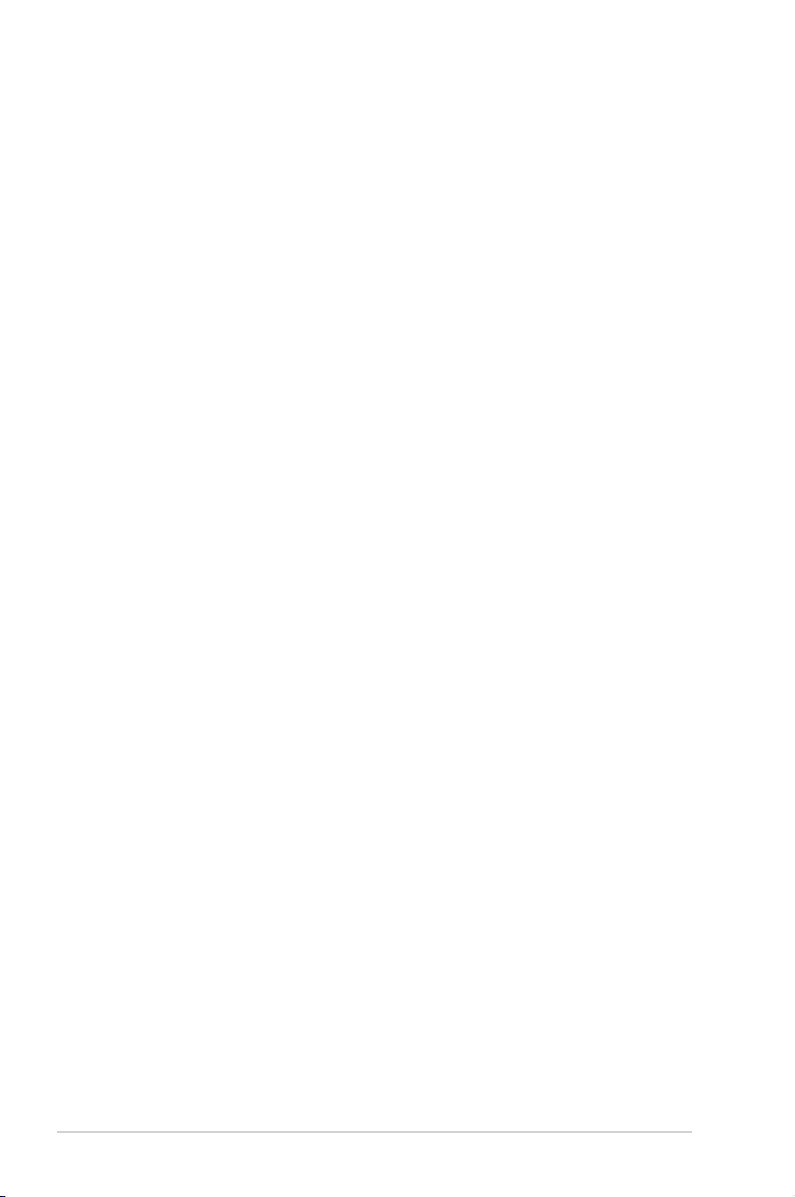
Cuprins
Capitolul 1:: Prezentarea Notebook PC
Despre acest Manual de utilizare .................................................................6
Note pentru acest manual .............................................................................. 6
Precauţii referitoare la siguranţă ................................................................... 7
Pregătirea Notebook PC-ului dumneavoastră .......................................11
Capitolul 2:: Cunoaşterea părţilor
Partea superioară .............................................................................................14
Partea inferioară ...............................................................................................17
Partea dreaptă ...................................................................................................20
Partea stângă .....................................................................................................22
Partea din spate ................................................................................................24
Partea din faţă ...................................................................................................25
Capitolul 3:: Noţiuni de bază
Sistemul de alimentare ..................................................................................28
Utilizarea alimentării la CA ..........................................................................28
Utilizarea alimentării la baterie ..................................................................30
Îngrijirea bateriei.............................................................................................31
Pornirea Notebook PC ..................................................................................32
Autotest cu alimentarea pornită (POST) ................................................32
Vericarea alimentării la baterie................................................................34
Încărcarea bateriei ..........................................................................................35
Opţiuni alimentare .........................................................................................36
Moduri de gestionare a energiei ...............................................................38
Sleep şi Hibernare...........................................................................................38
Controlul termic al energiei ........................................................................40
Funcţii speciale ale tastaturii ........................................................................41
Taste rapide colorate .....................................................................................41
Tastele Microsoft Windows .........................................................................43
Tastele pentru comandă multimedia (pe modele selectate) ..........45
Comutatoare şi indicatoare de stare .........................................................46
Comutatoare ....................................................................................................46
Indicatoare de stare .......................................................................................47
2 Manual de utilizare pentru notebook PC
Page 3
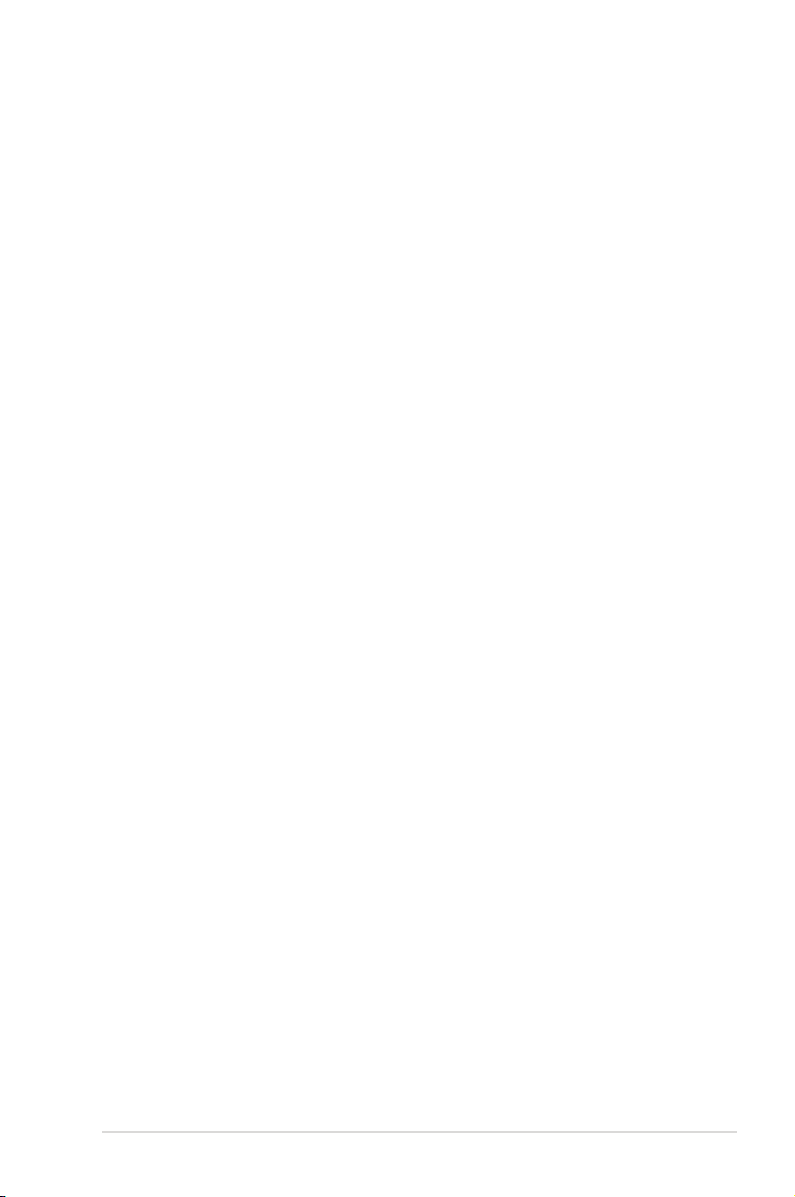
Capitolul 4:: Utilizarea Notebook PC
Dispozitiv de indicare .....................................................................................50
Utilizarea touchpadului ................................................................................51
Ilustrații ale folosirii touchpadului ............................................................52
Îngrijirea touchpadului .................................................................................54
Dezactivarea automată a touchpadului .................................................55
Dispozitive de stocare ....................................................................................56
Unitate optică (pe modele selectate) ......................................................56
Cititor de memorie ash ..............................................................................60
Unitate hard disk .............................................................................................61
Memorie (RAM) ...............................................................................................64
Conexiuni ............................................................................................................65
Conectare la reţea ..........................................................................................65
Conexiunea LAN wireless (pe modele selectate) ................................67
Conectare reţea wireless Windows ..........................................................69
Conexiunea wireless Bluetooth (pe modele selectate) ....................71
Încărcător+ USB ................................................................................................74
Anexă
Accesorii opţionale ........................................................................................A-2
Conexiuni opţionale ....................................................................................A-2
Sistemul de operare şi software ................................................................A-3
Setările BIOS ale sistemului .......................................................................A-4
Probleme comune şi soluţiile lor .........................................................A-10
Recuperare pentru notebook PC ........................................................... A-16
Utilizarea partiţiei de recuperare ........................................................ A-16
Utilizarea DVD-ului pentru recuperare (pe modele selectate) A-17
Informaţii referitoare la unitatea DVD-ROM ...................................... A-19
Informaţii unitate ROM Blu-ray (pe modele selectate) .................. A-21
Conformitatea cu modemul intern ....................................................... A-22
Declaraţii şi declaraţii referitoare la siguranţă .................................. A-26
Declaraţia Comisiei federale de comunicaţii ...................................A-26
Declaraţia de atenţionare asupra expunerii la frecvenţa
radio (RF) a FCC ..........................................................................................A-27
Declaraţie de conformitate(Directiva R&TTE 1999/5/CE) ............ A-27
Marcaj CE ...................................................................................................... A-28
Manual de utilizare pentru notebook PC 3
Page 4
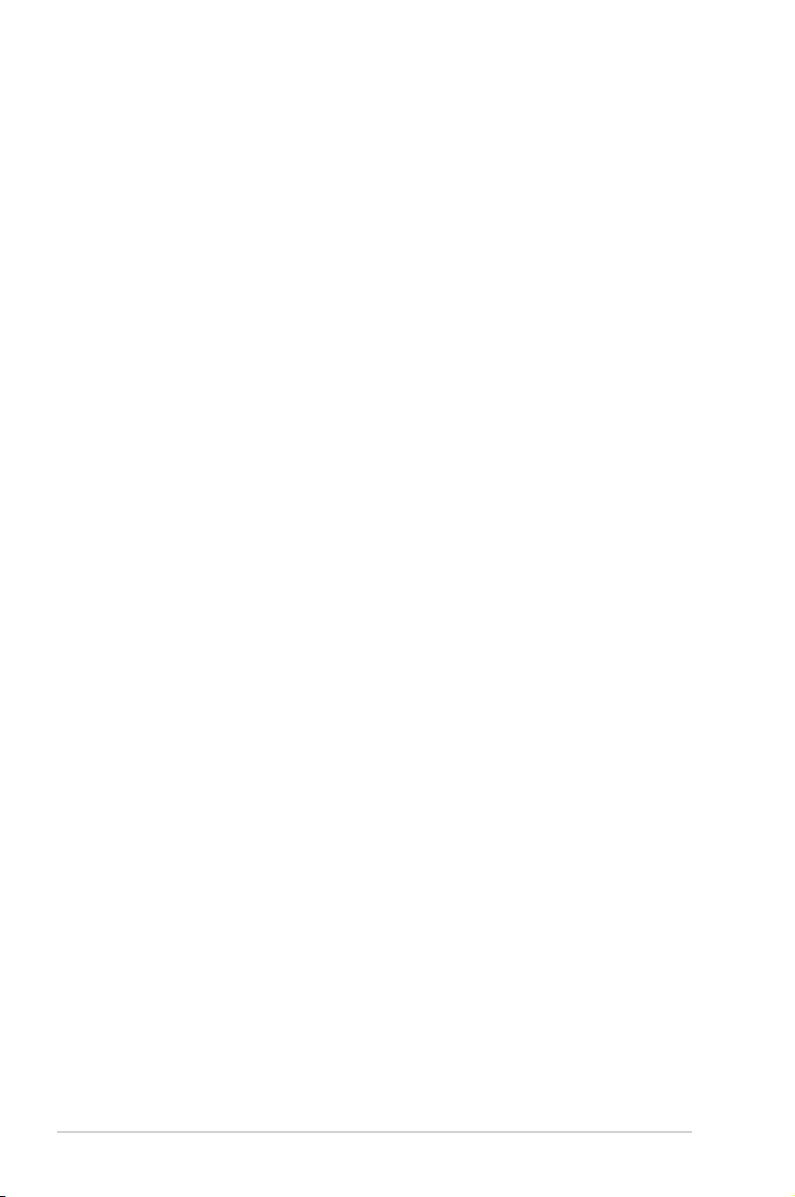
Declaraţia de expunere la radiaţii IC pentru Canada .................... A-28
Canalul de funcţionare wireless pentru diferite domenii ........... A-29
Benzile de frecvenţă wireless restricţionate în Franţa .................. A-29
Note de siguranţă UL ...............................................................................A-31
Cerinţă de siguranţă pentru energie ..................................................A-32
Noticări pentru tunerul TV (pe modele selectate)....................... A-32
Noticări REACH ......................................................................................... A-32
Precauţii pentru litiul nordic (pentru baterii cu ioni de litiu) .....A-33
Informaţii de siguranţă pentru unitatea optică .............................. A-34
Informaţii de siguranţă pentru laser ................................................... A-34
Eticheta de avertizare pentru service ................................................. A-34
Reglementări CDRH ..................................................................................A-34
Notă pentru produsele Macrovision Corporation ......................... A-35
Aprobare CTR 21(pentru notebook PC cu modem încorporat) A-36
Eticheta Eco a Uniunii Europene ......................................................... A-38
Conformitate produs ENERGY STAR ...................................................A-38
Declaraţia şi conformitatea cu regulamentul internaţional
referitor la mediu ......................................................................................A-39
Reciclare ASUS / Servicii de returnare ................................................A-39
Informaţii referitoare la drepturile de autor ...................................... A-40
Limitarea responsabilităţii ....................................................................... A-41
Service şi asistenţă ...................................................................................... A-41
4 Manual de utilizare pentru notebook PC
Page 5
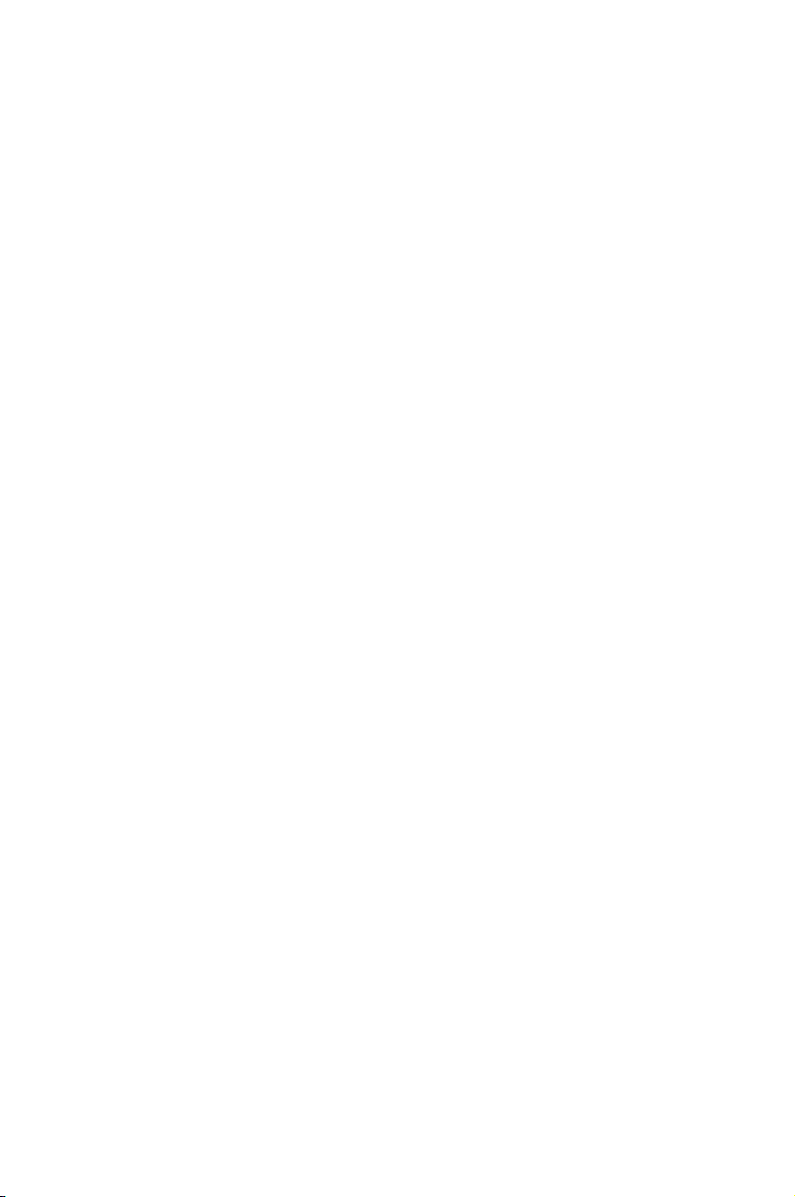
Capitolul
1:
Prezentarea
Notebook PC
1
Page 6
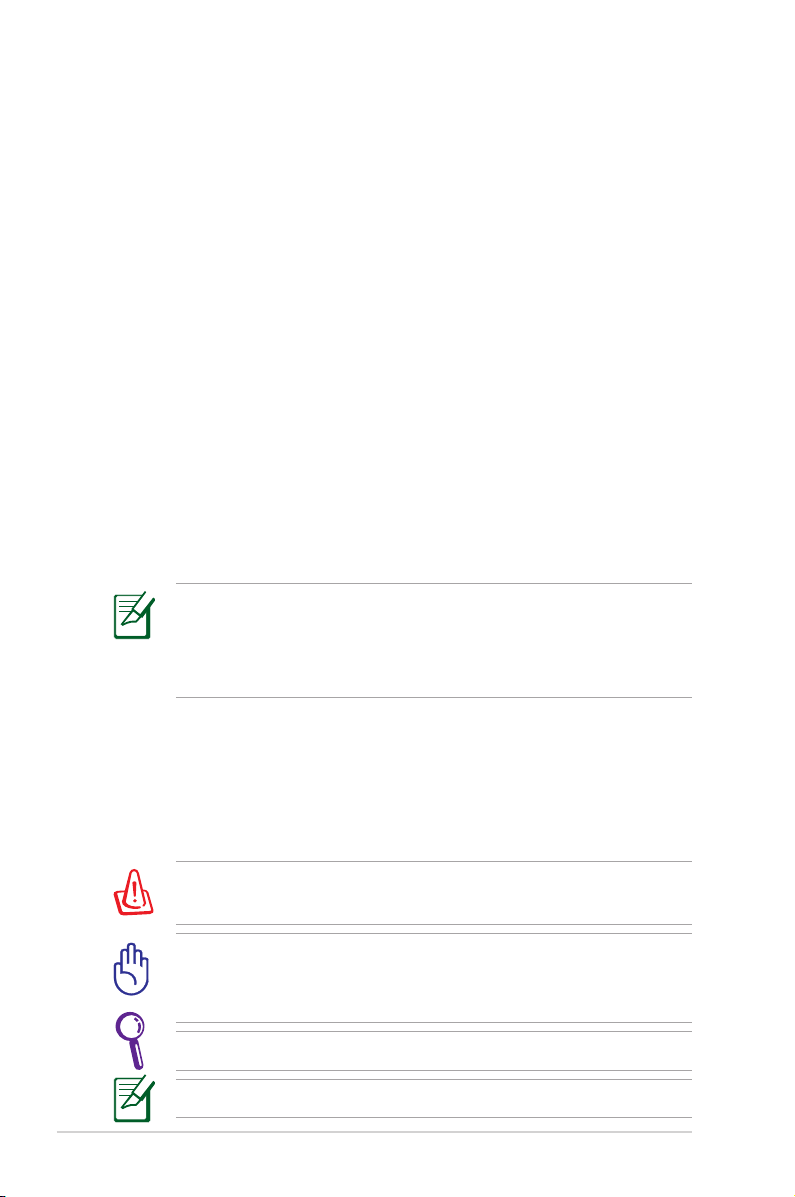
Despre acest Manual de utilizare
Citiţi Manualul de utilizare al Notebook PC. Acest Manual de utilizare
furnizează informaţii asupra diverselor componente ale Notebook
PC şi a modului de utilizare al acestora. Mai jos sunt prezentate
secţiunile principale ale acestui Manual de utilizare:
1. Prezentarea Notebook PC
Vă prezintă Notebook PC şi acest Manual de utilizare.
2. Cunoaşterea părţilor
Vă furnizează informaţii asupra componentelor Notebook PC.
3. Noţiuni de bază
Vă furnizează informaţii asupra noţiunilor de bază pentru
Notebook PC.
4. Utilizarea Notebook PC
Vă furnizează informaţii asupra utilizării componentelor
Notebook PC.
5. Anexă
Vă prezintă accesoriile opţionale şi vă furnizează informaţii
suplimentare.
Pachetul efectiv de aplicaţii diferă în funcţie de model şi de
regiune. Este posibil să existe diferenţe între notebook-ul dvs.
Notebook PC şi desenele din acest manual. Notebook-ul dvs.
Notebook PC are prioritate din punct de vedere al corectitudinii.
Note pentru acest manual
Câteva note şi atenţionări sunt folosite în cuprinsul acestui manual,
pentru a vă permite realizarea ecientă şi în siguranţă a anumitor
sarcini. Aceste note au diferite niveluri de importanţă, după cum se
descrie în continuare:
ATENŢIE! Informaţii importante care trebuie respectate pentru
funcţionarea în siguranţă.
IMPORTANT! Informaţii esenţiale care trebuie urmate pentru
a preveni deteriorarea datelor, a componentelor sau rănirea
persoanelor.
SFAT: Sfaturi pentru realizarea sarcinilor.
NOTĂ: Informaţii pentru situaţii speciale.
6 Manual de utilizare pentru notebook PC
Page 7
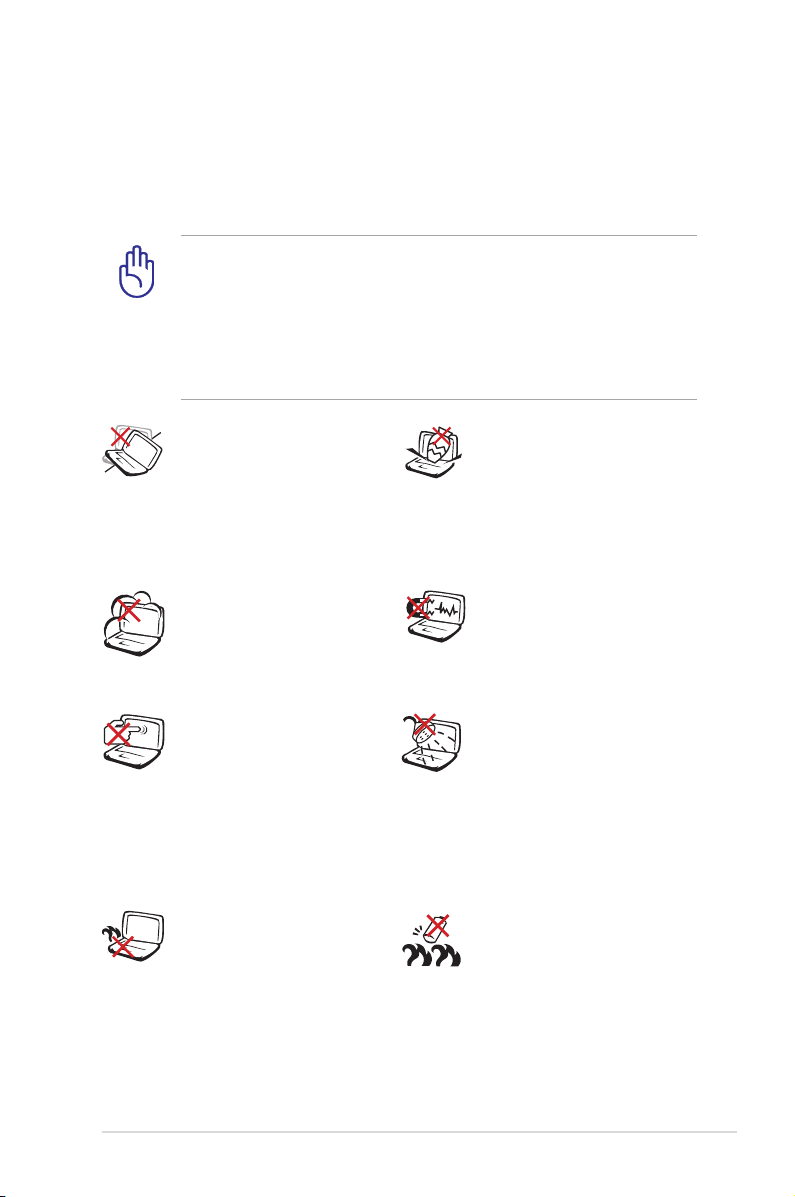
Precauţii referitoare la siguranţă
Următoarele precauţii referitoare la siguranţă vor creşte durata de
viaţă a Notebook PC. Respectaţi toate precauţiile şi instrucţiunile.
Cu excepţia activităţilor descrise în acest manual, realizaţi toate
activităţile de service prin intermediul personalului calicat.
Deconectaţi cablul de alimentare cu CA şi îndepărtaţi bateria
înainte de realizarea curăţării. Ştergeţi Notebook PC cu un
burete din celuloză curat sau cu piele de căprioară umezită cu o
soluţie de detergent neabraziv şi câteva picături de apă caldă şi
îndepărtaţi orice cantitate suplimentară de umezeală cu ajutorul
unei cârpe uscate.
NU aşezaţi pe suprafeţe
de lucru care nu sunt
orizontale sau care sunt
instabile. Apelaţi la
service în cazul în care
carcasa a fost deteriorată.
NU expuneţi la medii
murdare sau cu praf. NU
utilizaţi în timpul unei
scurgeri de gaze.
NU apăsaţi şi nu atingeţi
panoul de aşare. Nu
aşezaţi în acelaşi loc
cu obiecte mici care
pot zgâria sau intra în
Notebook PC.
NU lăsaţi Notebook
PC pe genunchii
dumneavoastră sau pe
orice parte a corpului
pentru a preveni
disconfortul sau rănirea
datorită expunerii la
căldură.
NU aşezaţi obiecte pe
suprafaţa Notebook PC,
nu aruncaţi obiecte pe
acesta şi nu împingeţi
obiecte străine în
Notebook PC.
NU expuneţi la câmpuri
magnetice sau electrice
puternice.
NU expuneţi la lichide,
ploaie sau umezeală şi
nu utilizaţi în apropierea
acestora. NU utilizaţi
modemul în timpul unei
furtuni cu descărcări
electrice.
Avertisment de siguranţă
pentru baterie:
NU aruncaţi bateriile în
foc. NU scurtcircuitaţi
contactele. NU
dezasamblaţi bateria.
Manual de utilizare pentru notebook PC 7
Page 8
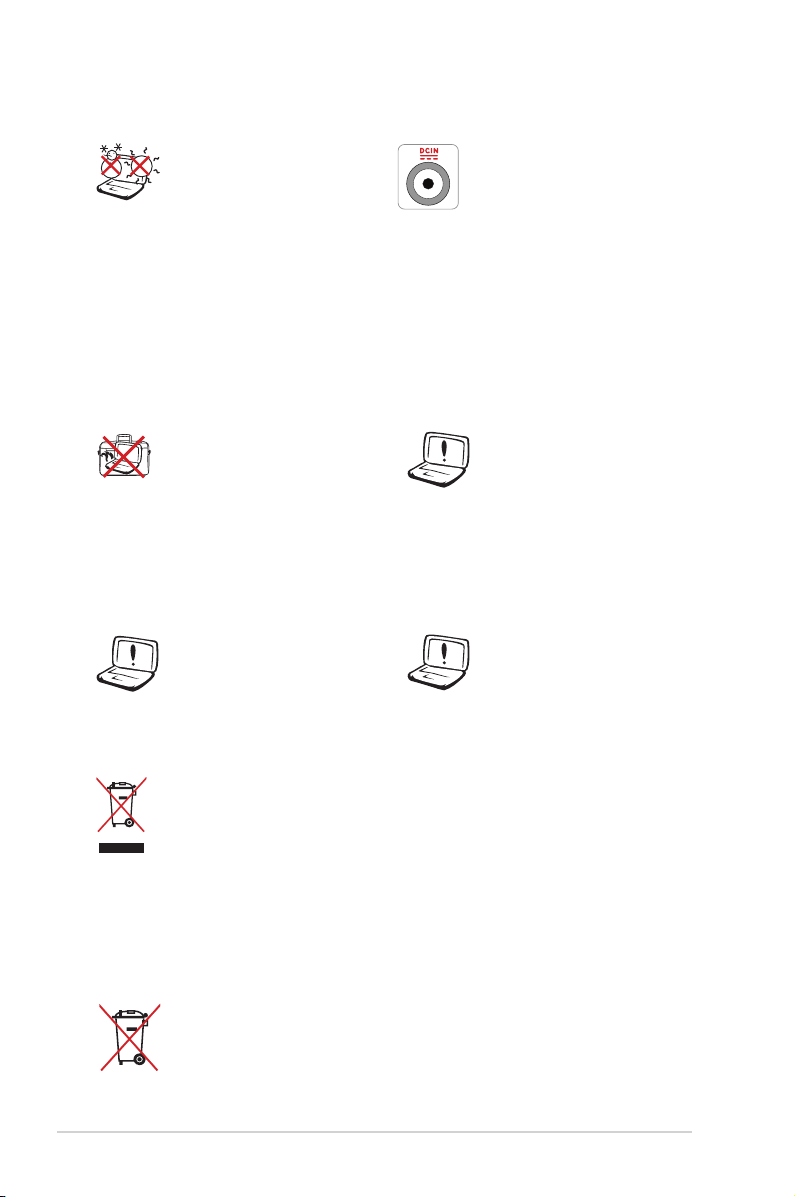
TEMPERATURA SIGURĂ:
Acest notebook PC ar
trebui utilizat numai în
medii cu temperaturi
cuprinse între 5°C (41°F)
şi 35°C (95°F).
PUTEREA NOMINALĂ
DE INTRARE: Consultaţi
eticheta pe care
este înscrisă puterea
nominală, din partea
de jos a Notebook PC şi
asiguraţi-vă că adaptorul
dumneavoastră de
putere este conform cu
puterea nominal.
NU transportaţi sau
acoperiţi un Notebook
PC pornit cu orice
materiale care vor
reduce circulaţia aerului,
ca de exemplu o sacoşă.
NU UTILIZAŢI solvenţi
puternici, cum ar
diluanţi, benzen sau
alte produse chimice
pe suprafaţa sau în
apropierea notebookului.
NU UTILIZAŢI cabluri
de alimentare, accesorii
sau alte periferice
deteriorate.
Instalarea incorectă a
bateriei poate cauza
explozia şi deteriorarea
notebook-ului notebook
PC.
NU aruncaţi Notebook PC împreună cu gunoiul menajer.
Acest produs a fost proiectat să permită reutilizarea în
condiţii corespunzătoare a componentelor şi reciclarea.
Simbolul care reprezintă un container tăiat înseamnă că
produsul (electric, echipament electronic şi baterie de tip
buton cu celule cu mercur) nu trebuie depozitat împreună
cu gunoiul menajer. Vericaţi reglementările locale pentru
eliminarea produselor electronice.
NU aruncaţi bateria împreună cu gunoiul menajer. Simbolul
care reprezintă un container tăiat înseamnă că bateria nu se
va arunca împreună cu gunoiul menajer.
8 Manual de utilizare pentru notebook PC
Page 9
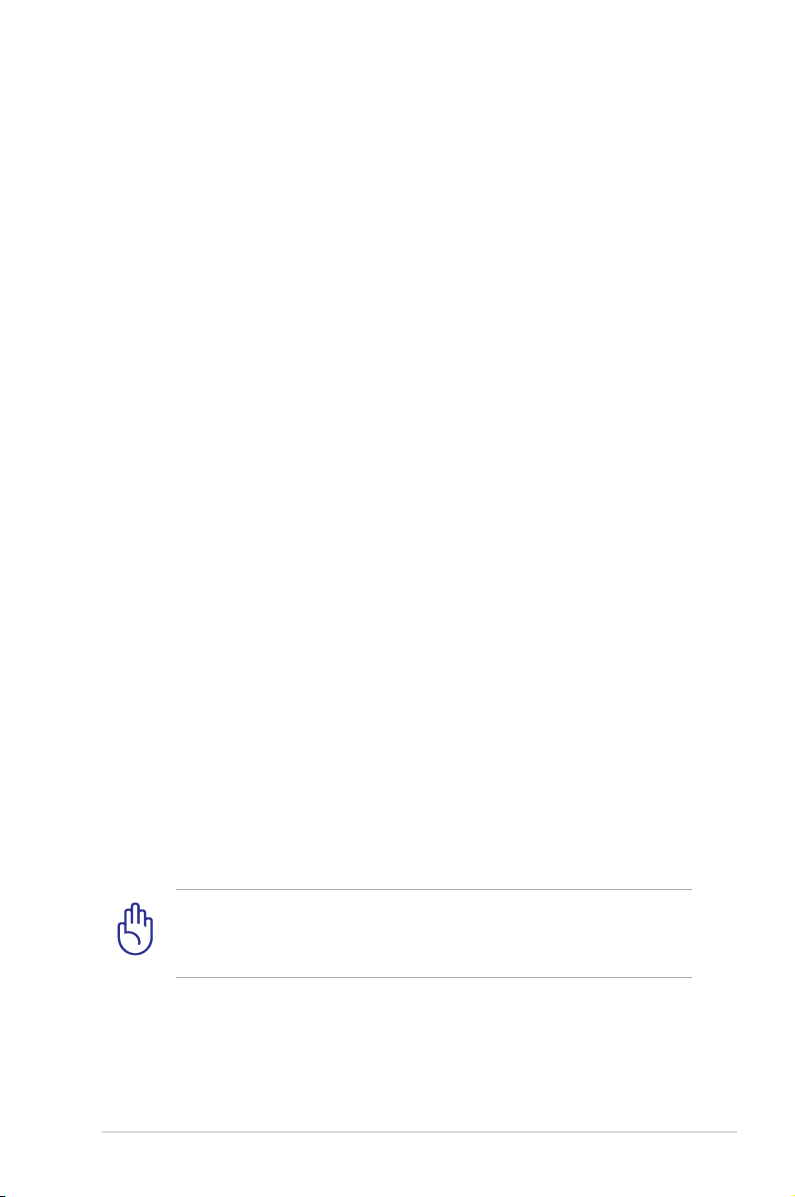
Avertisment privind presiunea acustică
Avertisment: Presiunea acustică excesivă datorată ascultării la căşti
poate provoca deteriorarea sau pierderea auzului. Reglaţi volumul
şi egalizatorul pentru sunet la valorile medii, pentru că în caz contrar
tensiunea de ieşire va creşte, crescând astfel şi nivelul presiunii
acustice.
Ventilator DC
Ţineţi cont de faptul că ventilatorul DC este o componentă în mişcare
care poate cauza evenimente neprevăzute, prin urmare feriţi-vă de
contactul cu paletele în mişcare ale ventilatorului.
Avertisment privind ventilatorul cu c.c.
Tensiune de intrare: 100-240Vac
Frecvenţă intrare: 50-60Hz
Interval ieşire curent: 3,42A(65W); 4,74A(90W); 6,32A(120W)
Interval ieşire tensiune: 19Vdc
Precauţii pentru transport
Pentru a pregăti Notebook PC pentru transport, ar trebui să îl opriţi
şi să deconectaţi toate perifericele externe pentru a preveni
deteriorarea conectorilor. Capul unităţii hard disk se retrage când
alimentarea este înteruptă pentru a preveni zgârierea suprafeţei hard
disk-ului în timpul transportului. De aceea, nu ar trebui să transportaţi
Notebook PC în timp ce acesta este încă pornit. Închideţi panoul de
aşaj şi vericaţi ca acesta să e bine xat în poziţie închis pentru a
proteja tastatura şi panoul de aşaj.
IMPORTANT! Suprafaţa Notebook PC poate fi deteriorată cu
uşurinţă dacă nu este îngrijită corespunzător. Aveţi grijă să nu
frecaţi sau să zgâriaţi suprafeţele Notebook PC.
Manual de utilizare pentru notebook PC 9
Page 10
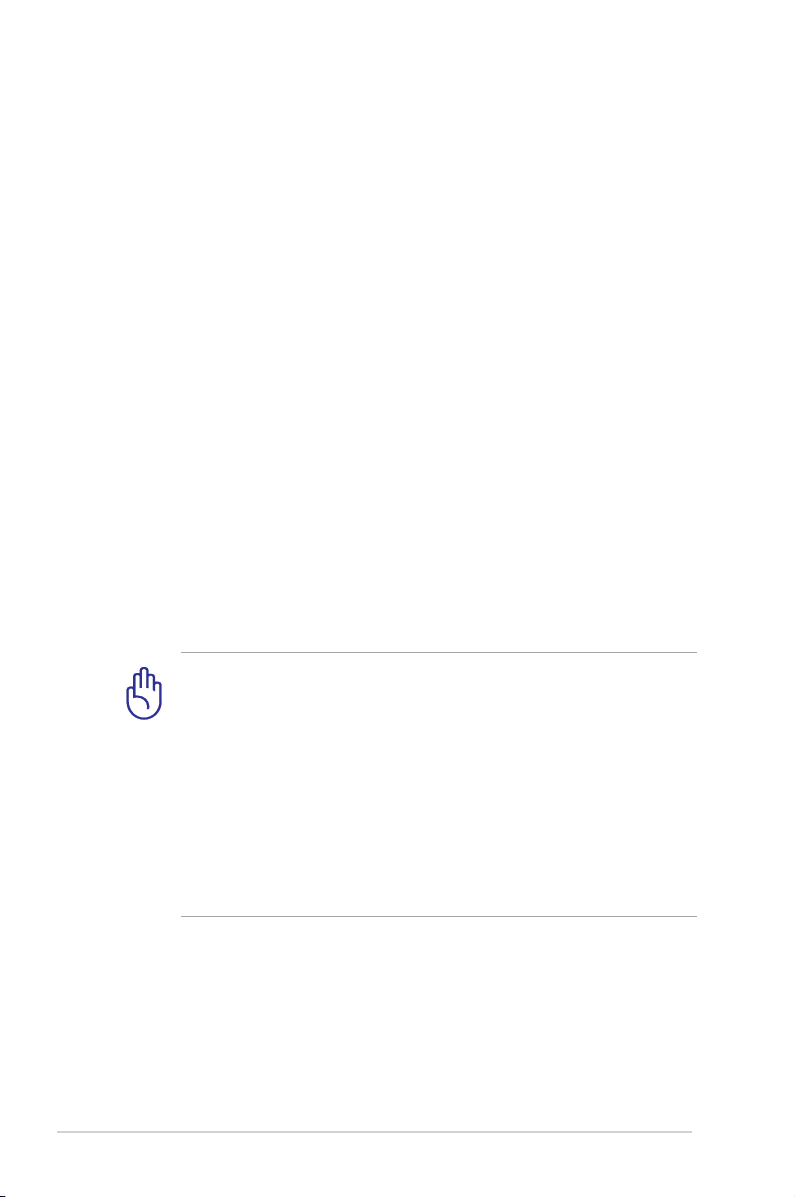
Acoperiţi Notebook PC-ul dumneavoastră
Cumpăraţi o geantă pentru transport pentru a proteja Notebook PC
de murdărie, apă, şocuri şi zgârieturi.
Încărcaţi bateriile
Dacă intenţionaţi să utilizaţi alimentarea cu baterii, asiguraţi-vă că
încărcaţi complet bateriile şi orice alte baterii opţionale înainte de a
pleca în călătorii lungi. Amintiţi-vă că adaptorul pentru alimentare
încarcă bateriile atâta timp cât este conectat la calculator şi la o sursă
de CA. Ţineţi cont de faptul că durează mult mai mult încărcarea unei
baterii în timp ce Notebook PC se aă în funcţiune.
Precauţii pentru utilizarea în avion
Contactaţi liniile aeriene cu care veţi călători dacă doriţi să utilizaţi
Notebook PC în avion. Majoritatea liniilor aeriene au restricţii în ceea
ce priveşte dispozitivele electronice. Majoritatea liniilor aeriene vor
permite utilizarea dispozitivelor electronice între decolare şi aterizare,
dar nu în timpul acestora.
IMPORTANT! Există trei tipuri de dispozitive pentru securitatea
aeroporturilor: Dispozitive cu raze X (utilizate pe articole aşezate pe
benzi transportoare), detectoare magnetice (utilizate pe persoane
care trec prin dispozitivele de verificare pentru securitate) şi
baghete magnetice (dispozitive de mână utilizate pe persoane
sau articole individuale). Puteţi expune Notebook PC şi disketele
la dispozitivele cu raze X ale aeroporturilor. Cu toate acestea,
este recomandat să nu expuneţi Notebook PC sau disketele la
detectoarele magnetice ale aeroporturilor sau să le expuneţi la
baghetele magnetice.
10 Manual de utilizare pentru notebook PC
Page 11
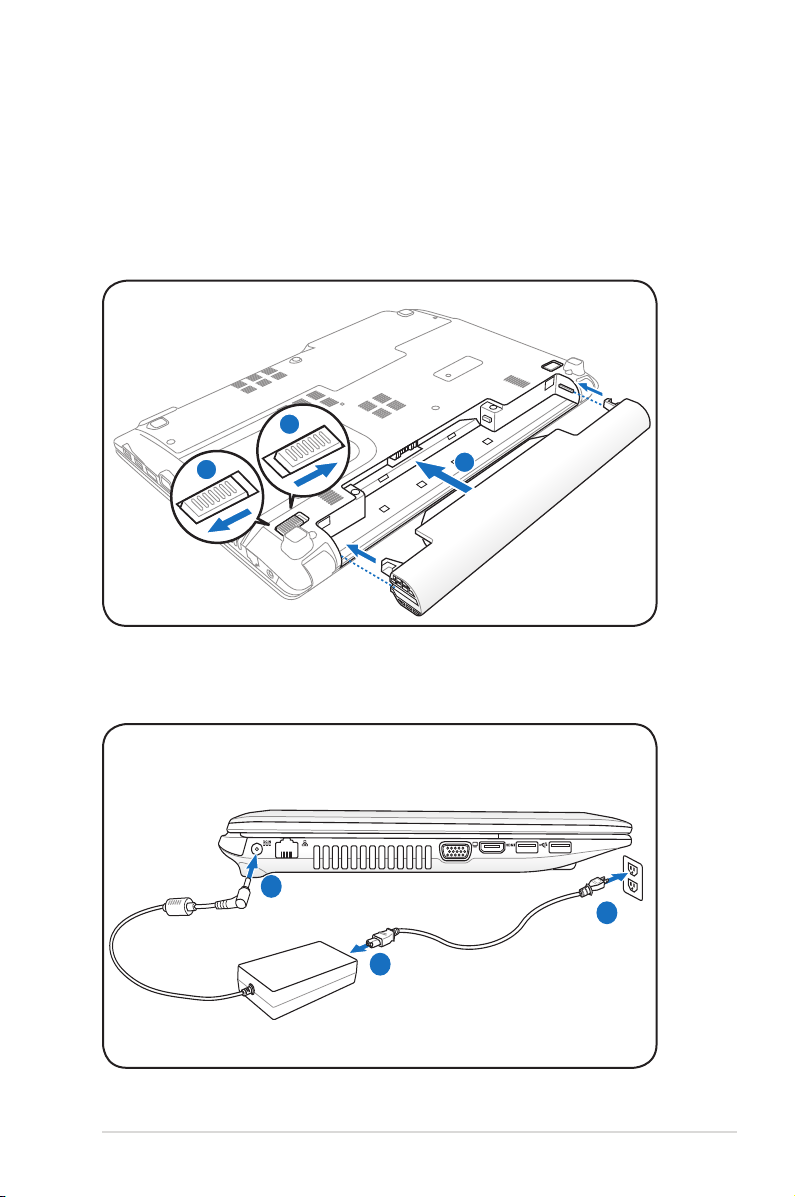
Pregătirea Notebook PC-ului dumneavoastră
3
1
2
1
2
3
110V-220V
Acestea sunt numai nişte instrucţiuni rapide pentru utilizarea
Notebook PC.
Instalarea bateriei
Conectarea adaptorului pentru alimentare CA
Manual de utilizare pentru notebook PC 11
Page 12
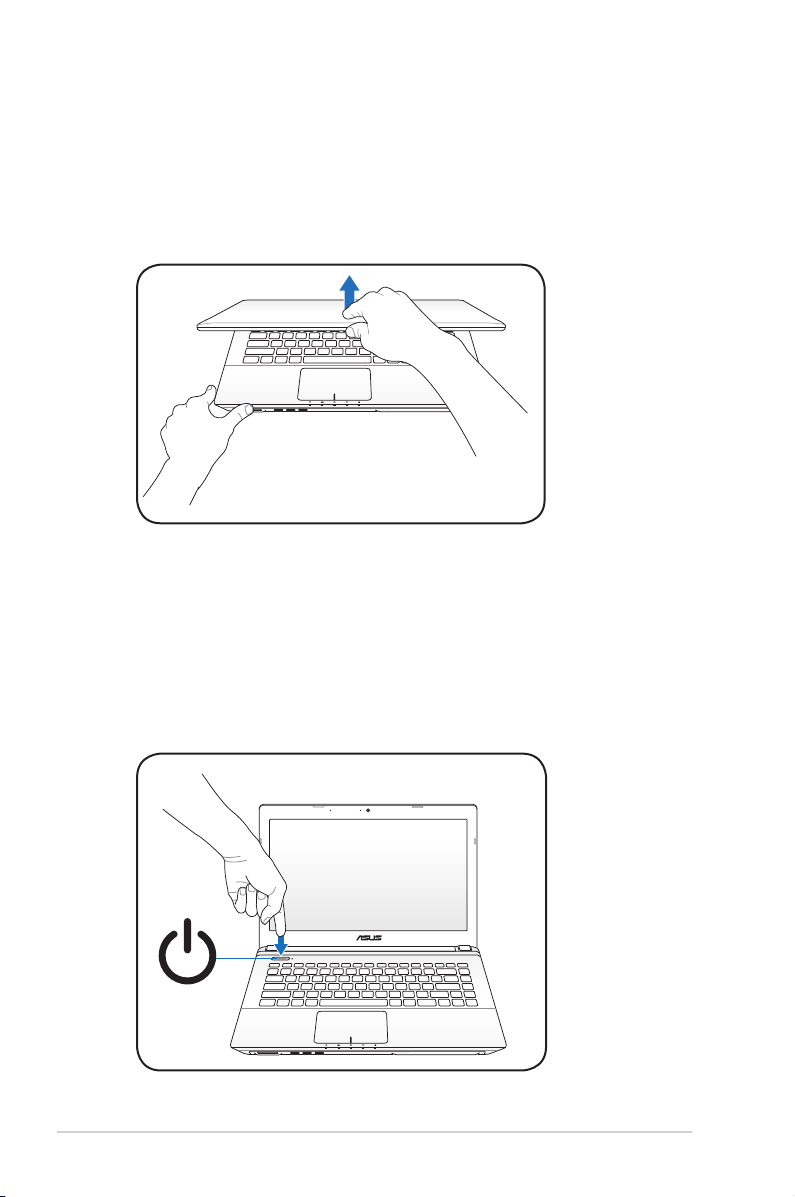
Deschiderea panoul de aşare LCD
1. Ridicaţi cu atenţie panoul de aşaj cu degetul mare.
2. Basculaţi încet înainte sau înapoi panoul de aşaj până obţineţi
un unghi de vizualizare confortabil.
Pornirea alimentării
1. Apăsaţi şi eliberaţi butonul de alimentare amplasat sub panoul
de aşaj LCD.
2. Utilizaţi [Fn]+[F5] sau [Fn]+[F6] pentru a regla luminozitatea
ecranului LCD.
12 Manual de utilizare pentru notebook PC
Page 13
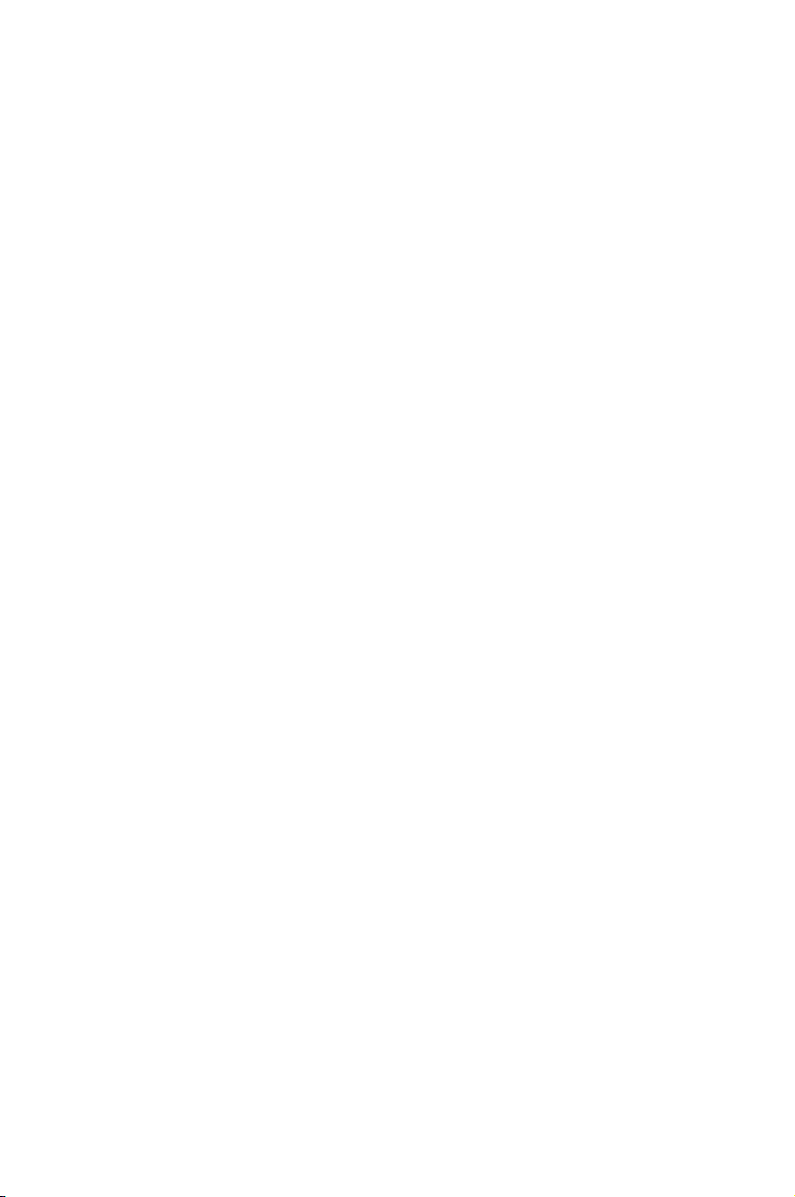
Capitolul
2:
Cunoaşterea părţilor
2
Page 14
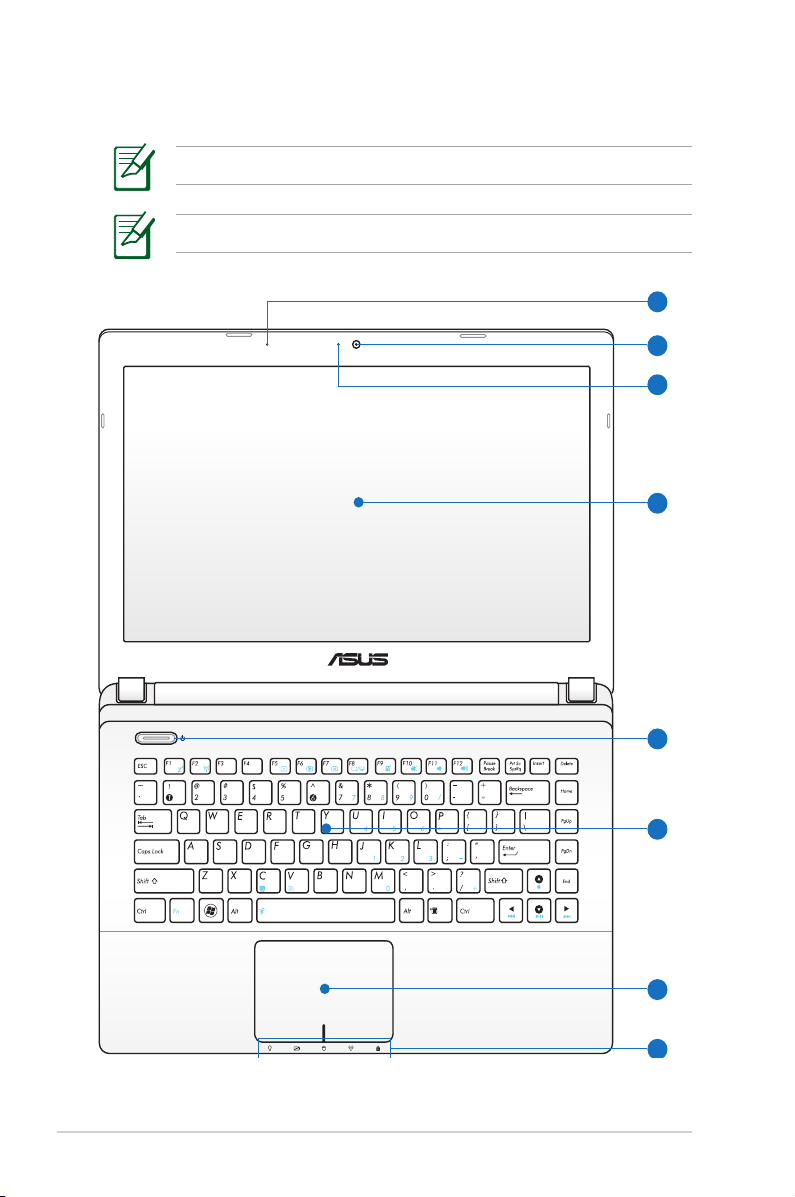
Partea superioară
2
4
3
5
7
8
6
1
Tastatura va diferită, în funcţie de zonă.
Partea superioară poate varia în funcție de model.
14 Manual de utilizare pentru notebook PC
Page 15
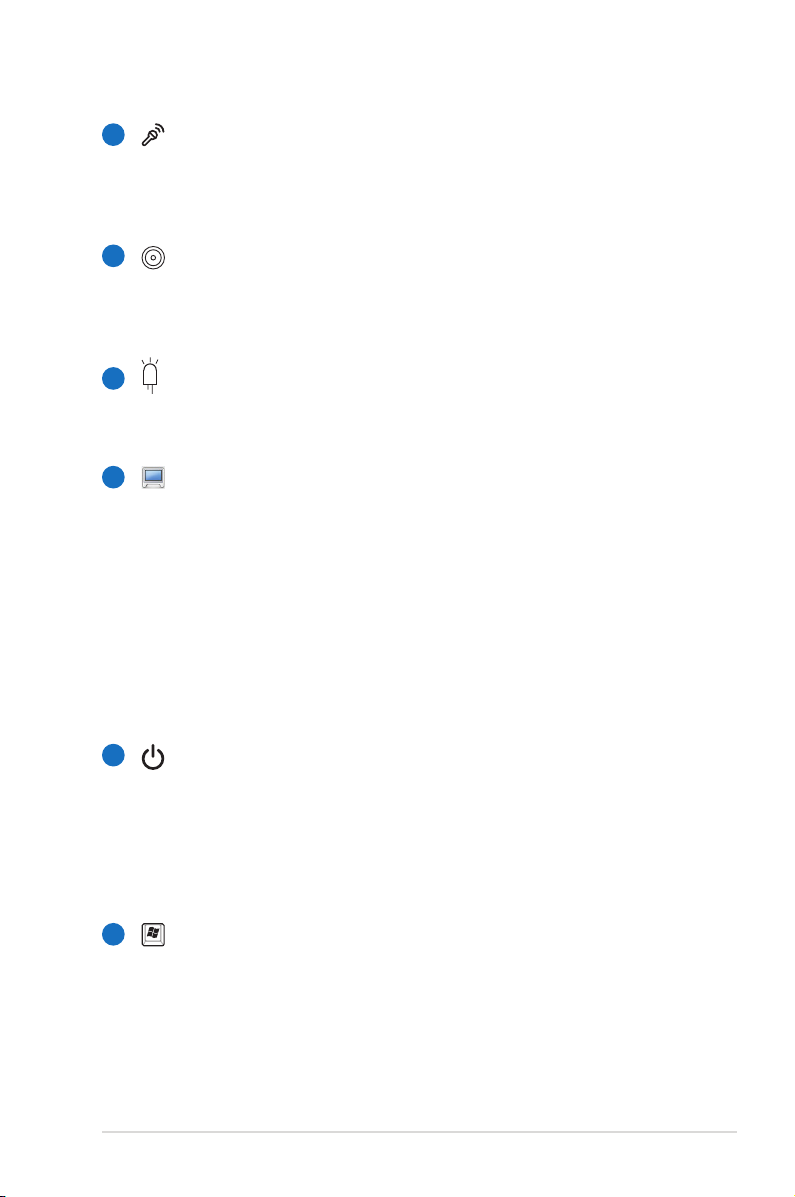
1
Microfon (încorporat)
Microfonul mono încorporat poate utilizat pentru
conferinţe video, naraţiuni sonore sau înregistrări audio
simple.
2
Cameră
Camera încorporată permite realizarea de fotograi şi
înregistrarea de clipuri video. Poate folosită pentru
conferinţe video şi alte aplicaţii interactive.
3
Indicator cameră
Indicatorul camerei arată când camera integrată este
utilizată.
4
Panou de aşaj
Panoul de aşaj funcţionează la fel ca şi monitorul pentru
calculatoarele de tip desktop. Notebook PC utilizează
un TFT LCD cu matrice activă, care asigură o vizualizare
excelentă, ca şi cea a monitoarelor de tip desktop. Spre
deosebile de monitoarele de tip desktop, panoul LCD
nu produce radiaţii sau scintilaţii, deci este mai uşor de
suportat pentru ochi. Utilizaţi o cârpă moale fără lichide
chimice (utilizaţi apă plată dacă este necesar) pentru a
curăţa panoul de aşaj.
5
Comutator de putere
Butonul de alimentare vă permite să PORNIŢI şi să OPRIŢI
notebook-ul PC şi să recuperaţi notebook-ul din starea
STD. Apăsaţi pe buton o dată pentru PORNIREA şi o dată
pentru OPRIREA notebook-ului PC. Butonul de alimentare
funcţionează numai când ecranul este deschis.
Tastatură
6
Tastatura este prevăzută cu taste de dimensiune completă,
care au o cursă confortabilă (adâncimea la care pot
apăsate tastele) şi suporturi de sprijin pentru ambele mâini.
Sunt prevăzute două taste cu funcţii Windows pentru a
ajuta la navigarea uşoară în sistemul de operare Windows.
Manual de utilizare pentru notebook PC 15
Page 16
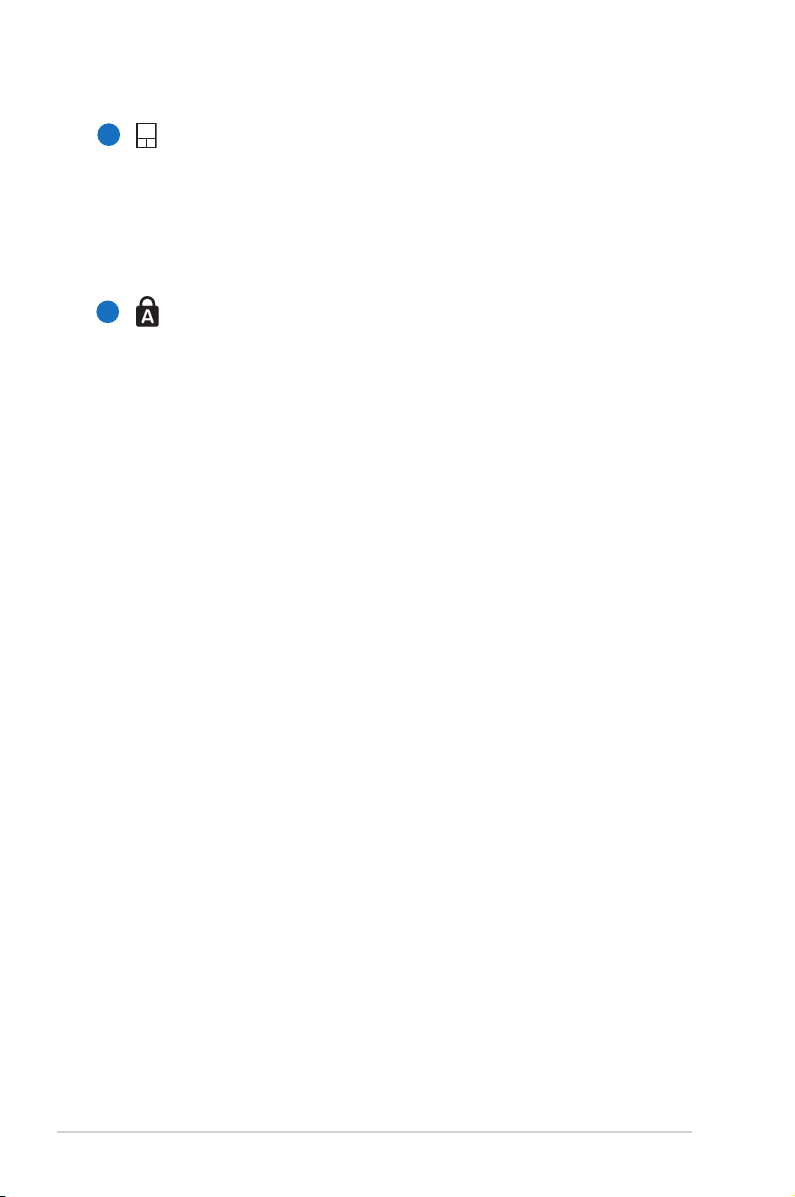
7
clickpad și butoane
Clickpadul și butoanele sale formează un dispozitiv de
navigare ce oferă aceleași funcții ca un mouse desktop.
O funcție de delare controlată software este disponibilă
după congurarea utilitarului clickpad, pentru a permite
navigarea fără probleme în Windows sau pe web.
8
Indicatoare de stare (faţă)
Indicatoarele de stare reprezintă diversele stări ale
hardware-ului/software-ului. Vezi detaliile indicatoarelor în
secţiunea 3.
16 Manual de utilizare pentru notebook PC
Page 17
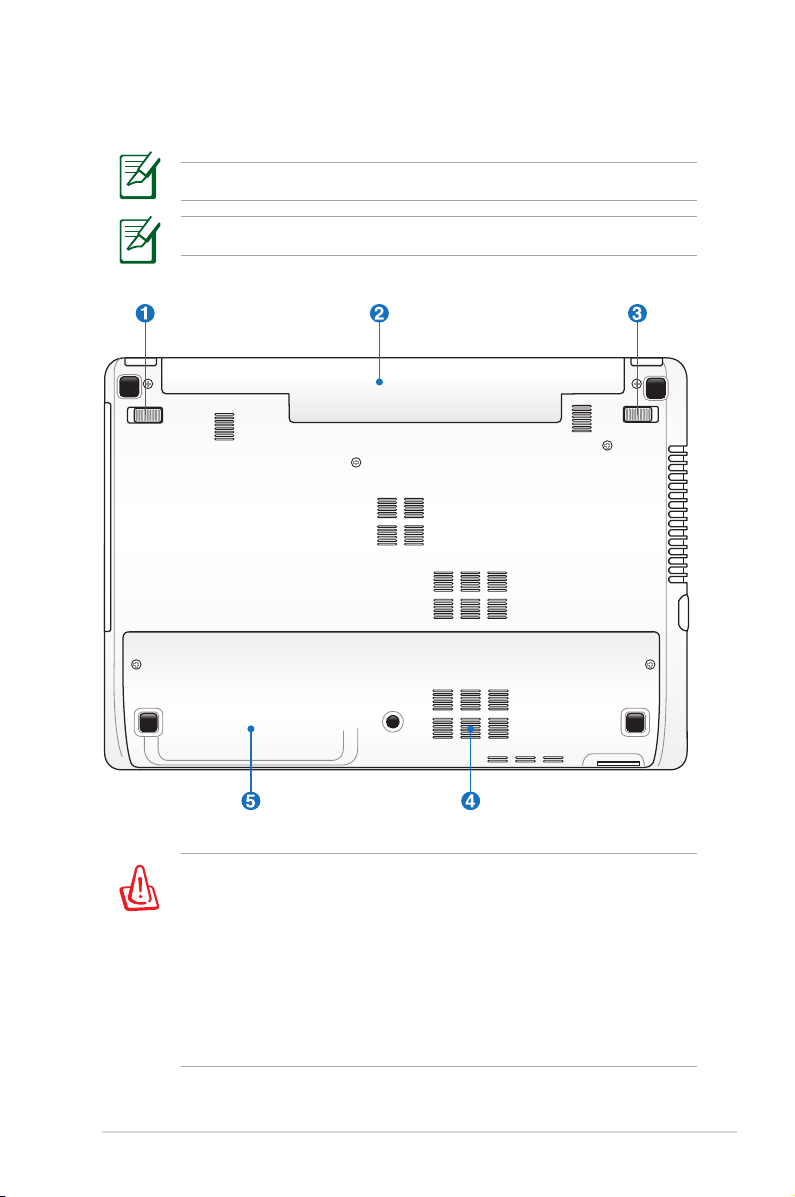
Partea inferioară
Partea inferioară poate avea aspect diferit, în funcţie de model.
Dimensiunea bateriei variază în funcţie de model.
ATENŢIE! Partea inferioară a Notebook PC se poate încălzi foarte
mult. Aveţi grijă când manipulaţi Notebook PC în timp ce acesta
funcţionează sau a fost utilizat recent. Temperaturile ridicate sunt
normale în timpul încărcării sau al funcţionării. NU UTILIZAŢI
PE SUPRAFEŢE MOI, CA DE EXEMPLU PATURI SAU CANAPELE
CARE POT BLOCA ORIFICIILE DE AERISIRE. NU AŞEZAŢI
NOTEBOOK PC PE GENUNCHI SAU PE ALTE PĂRŢI ALE
CORPULUI PENTRU A EVITA RĂNIREA DATORATĂ CĂLDURII.
Manual de utilizare pentru notebook PC 17
Page 18
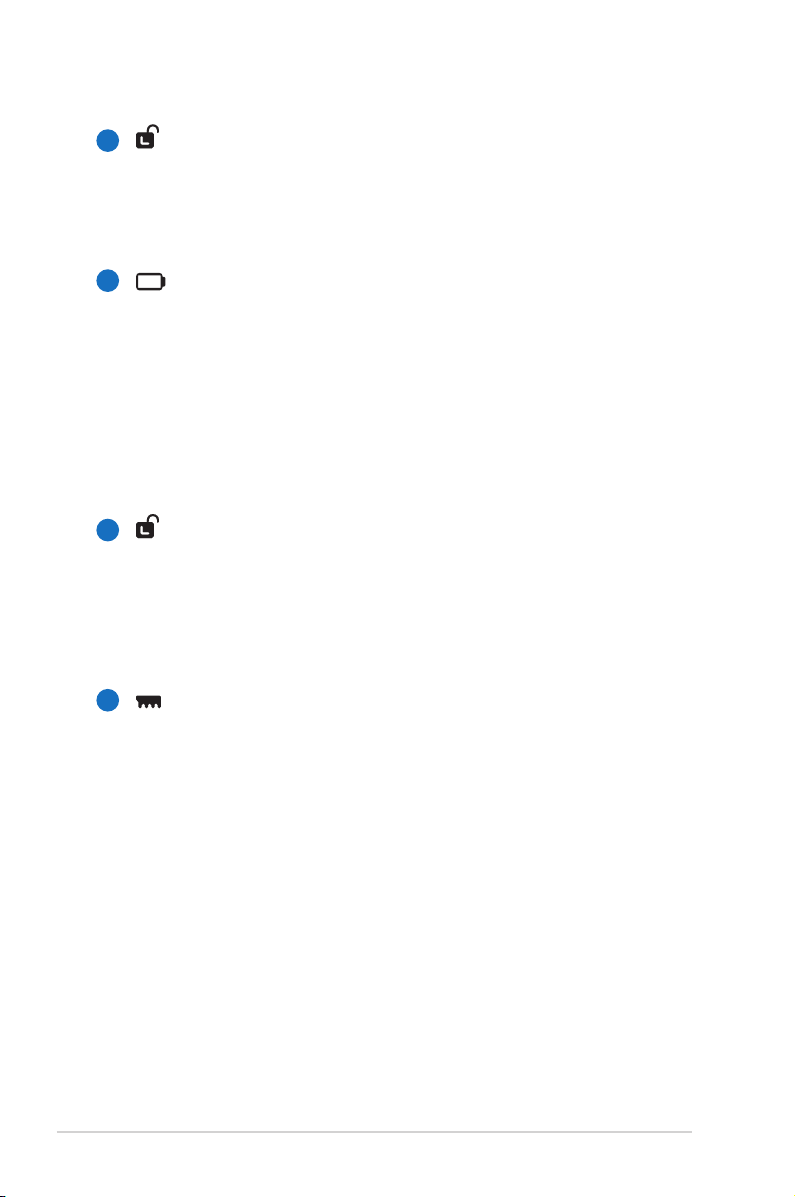
1
Blocarea bateriei - resort
Blocarea cu resort a bateriei este utilizată pentru menţine
xă bateria. La introducerea bateriei, aceasta se va bloca în
mod automat. Pentru a îndepărta bateria, dispozitivul de
xare cu resort trebuie menţinut în poziţie deblocată.
2
Baterie
Bateria este încărcată automat când Notebook PC este
conectat la o sursă de CA şi menţine alimentarea pentru
Notebook PC când sursa de CA nu este conectată. Acest
lucru permite utilizarea în timpul deplasării între locaţii.
Durata de funcţionare a bateriilor depinde, în funcţie de
utilizare şi de specicaţiile pentru acest Notebook PC.
Bateria nu poate dezasamblată şi trebuie cumpărată sub
forma unui singur articol.
3
Blocarea bateriei – Manuală
Blocarea manuală a bateriei este utilizată pentru a menţine
xă bateria. Deplasaţi dispozitivul de blocare manuală în
poziţia deblocată pentru a introduce sau a scoate bateria.
Deplasaţi dispozitivul de blocare manuală în poziţia blocată
după introducerea bateriei.
4
Compartimentul de memorie (RAM)
Compartimentul de memorie furnizează capacităţile de
expansiune pentru memorie suplimentară. Memoria
suplimentară va creşte performanţa aplicaţiilor, reducând
accesul la hard-disk. BIOS-ul detectează automat cantitatea
de memorie din sistem şi o congurează corespunzător.
După ce memoria este instalată, nu este necesară nicio
setare hardware sau software (inclusiv BIOS). Consultaţi
un centru sau un distribuitor de service autorizat pentru
informaţii în ceea ce priveşte actualizările pentru Notebook
PC. Achiziţionaţi module de expansiune numai de la
distribuitorii autorizaţi pentru acest Notebook PC pentru a
asigura compatibilitate şi abilitate maxime.
18 Manual de utilizare pentru notebook PC
Page 19
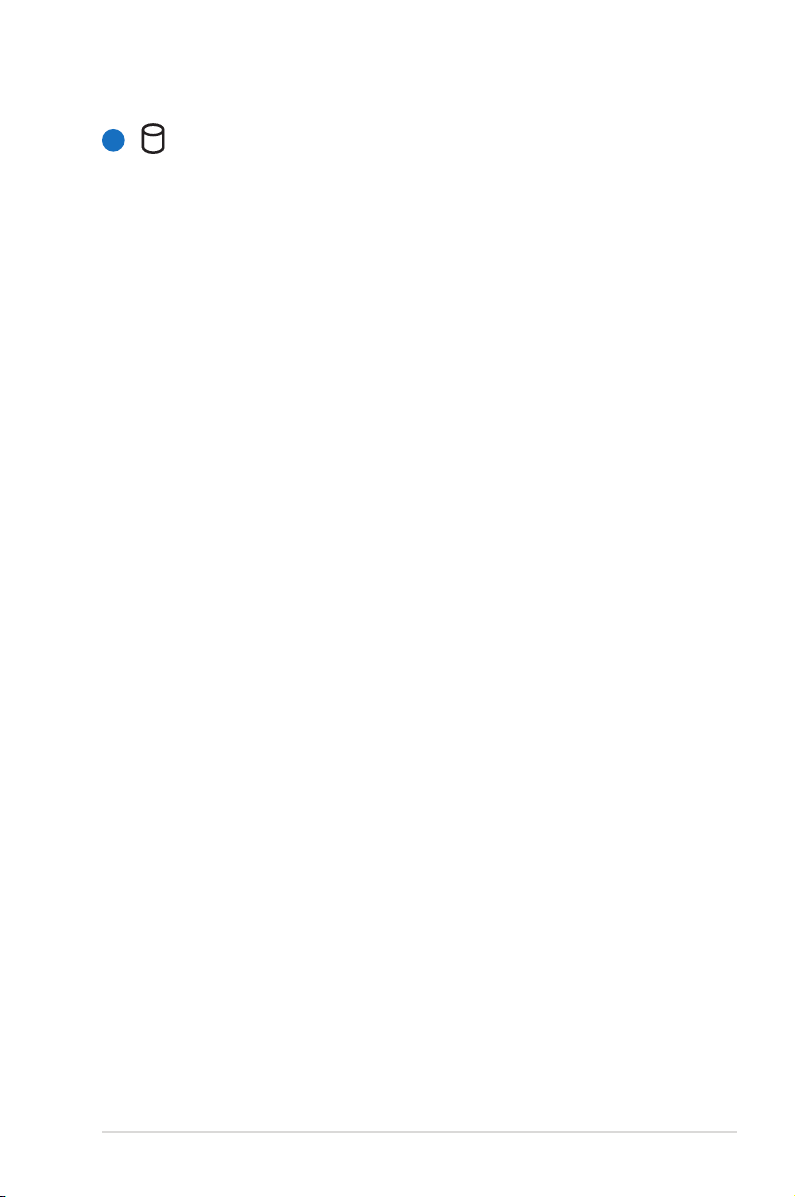
5
Compartimentul unităţii hard disk
Unitatea hard disk este aşezată într-un compartiment.
Consultaţi un centru sau un distribuitor de service autorizat
pentru informaţii în ceea ce priveşte actualizările unităţii
hard disk pentru Notebook PC. Achiziţionaţi unităţi hard
disk numai de la distribuitorii autorizaţi pentru acest
Notebook PC pentru a asigura compatibilitate şi abilitate
maxime.
Manual de utilizare pentru notebook PC 19
Page 20
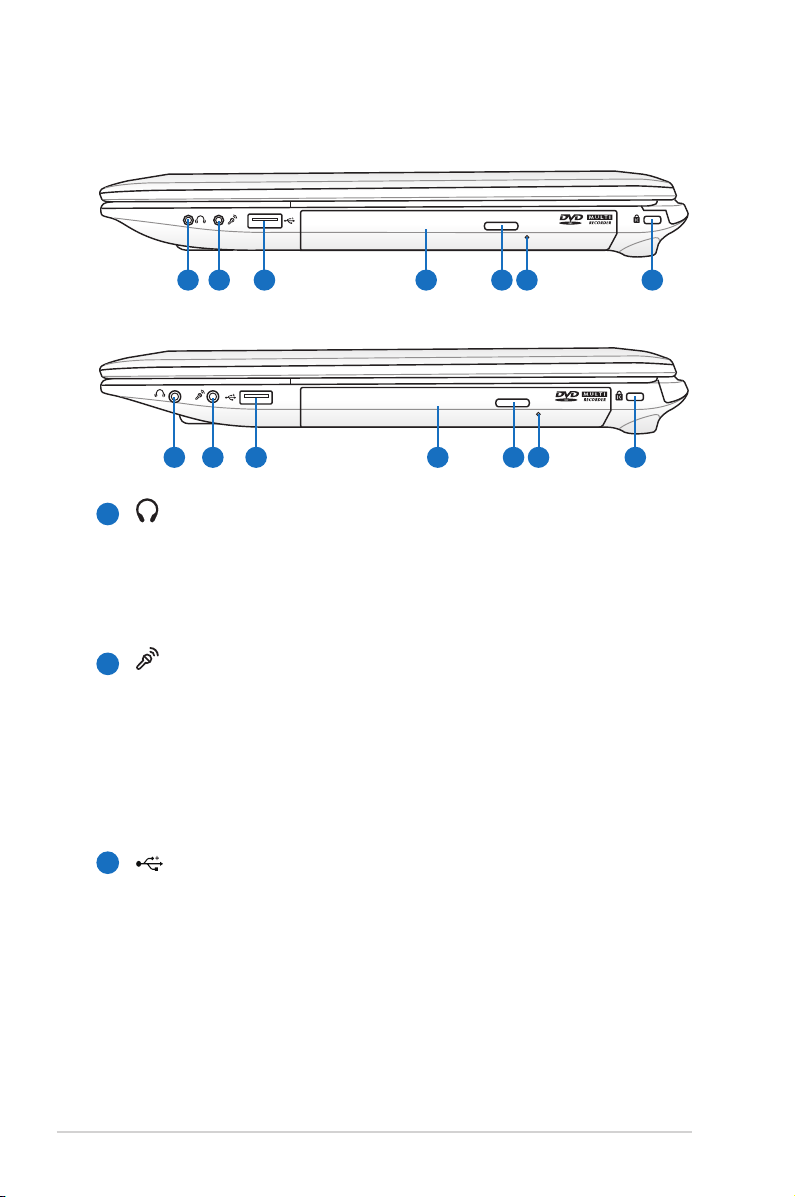
Partea dreaptă
2 3 4 75 61
2 3 4 75 61
Seria Intel
Seria AMD
1
Mufă ieşire căşti
Mufa de ieşire pentru căşti stereo (1/8 ţol) este utilizată
pentru conectarea semnalului de ieşire al Notebook PC la
difuzoarele cu amplicare sau la căşti. Utilizarea acestei
mufe dezactivează automat difuzoarele încorporate.
Mufă de intrare microfon
2
Mufa de intrare microfon (1/8 ţol) poate utilizată pentru
a conecta un microfon extern sau semnale de ieşire de
la dispozitive audio. Utilizarea acestei mufe dezactivează
automat microfonul încorporat. Utilizaţi această
caracteristică pentru conferinţe video, naraţiuni sonore sau
înregistrări audio simple.
3
20 Manual de utilizare pentru notebook PC
Port USB (2.0)
Portul USB (Universal Serial Bus – Magistrală serială universală)
este compatibil cu dispozitivele USB 2.0 sau USB 1.1, ca
de exemplu tastaturi, dispozitive de indicare, aparate de
fotograat, unităţi hard disk, imprimante şi scanere conectate
în serie până la 12 Mbit/sec (USB 1.1) şi 480 Mbit/sec (USB 2.0).
USB permite funcţionarea simultană a mai multor dispozitive
pe un singur calculator, cu unele periferice acţionând ca
plug-in-uri sau hub-uri. USB suportă transferul la cald între
dispozitive aşa încât majoritatea perifericelor pot conectate
sau deconectate fără repornirea calculatorului.
Page 21
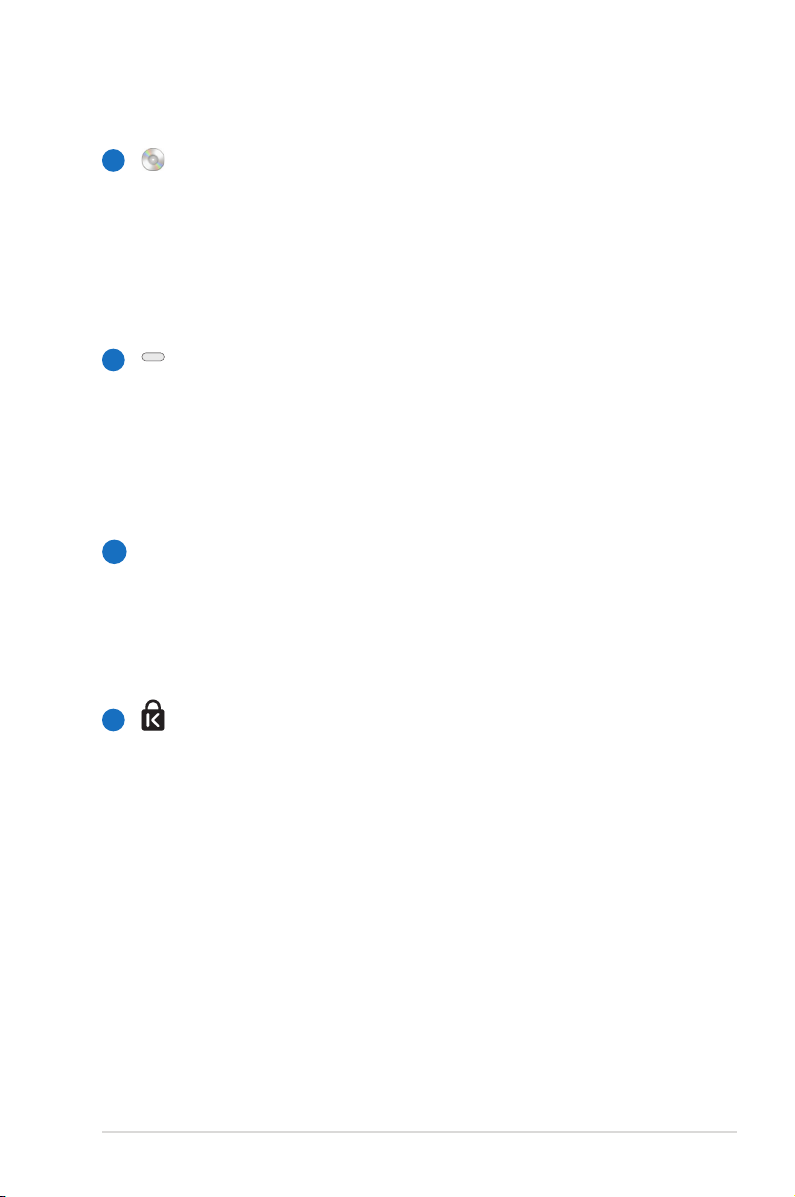
4
Unitate optică
Diversele modele de Notebook PC sunt dotate cu diferite
unităţi optice. Unitatea optică a Notebook PC poate
suporta discuri compacte (CD) şi/sau discuri video digitale
(DVD) şi poate avea capacităţi de înregistrare (R) sau rescriere (RW). Vezi specicaţiile de marketing pentru detalii
asupra ecărui model.
Evacuarea electronică a unităţii optice
5
Evacuarea unităţii optice are un buton de evacuare
electronică pentru deschiderea tăvii. Puteţi de asemenea
evacua tava unităţii optice prin intermediul oricărui
software pentru redarea sunetelor sau prin clic dreapta
pe unitatea optică în Windows „Computer” şi selectarea
Evacuare.
6
Evacuarea de urgenţă a unităţii optice (locaţia este
diferită în funcţie de model)
Evacuarea de urgenţă este utilizată pentru a evacua tava
unităţii optice în cazul în care evacuarea electronică nu
funcţionează. Nu utilizaţi evacuarea de urgenţă în locul
evacuării electronice.
7
Portul de blocare Kensington®
Portul de blocare Kensington® permite asigurarea
Notebook PC cu ajutorul produselor pentru securitate
Kensington® compatibile cu Notebook PC. Aceste produse
de securitate includ de obicei un cablu metalic şi un
dispozitiv de blocare care împiedică Notebook PC să e
îndepărtat de pe un obiect x. Unele produse de securitate
pot include de asemenea un detector de mişcare care
produce o alarmă sonoră când este deplasat.
Manual de utilizare pentru notebook PC 21
Page 22
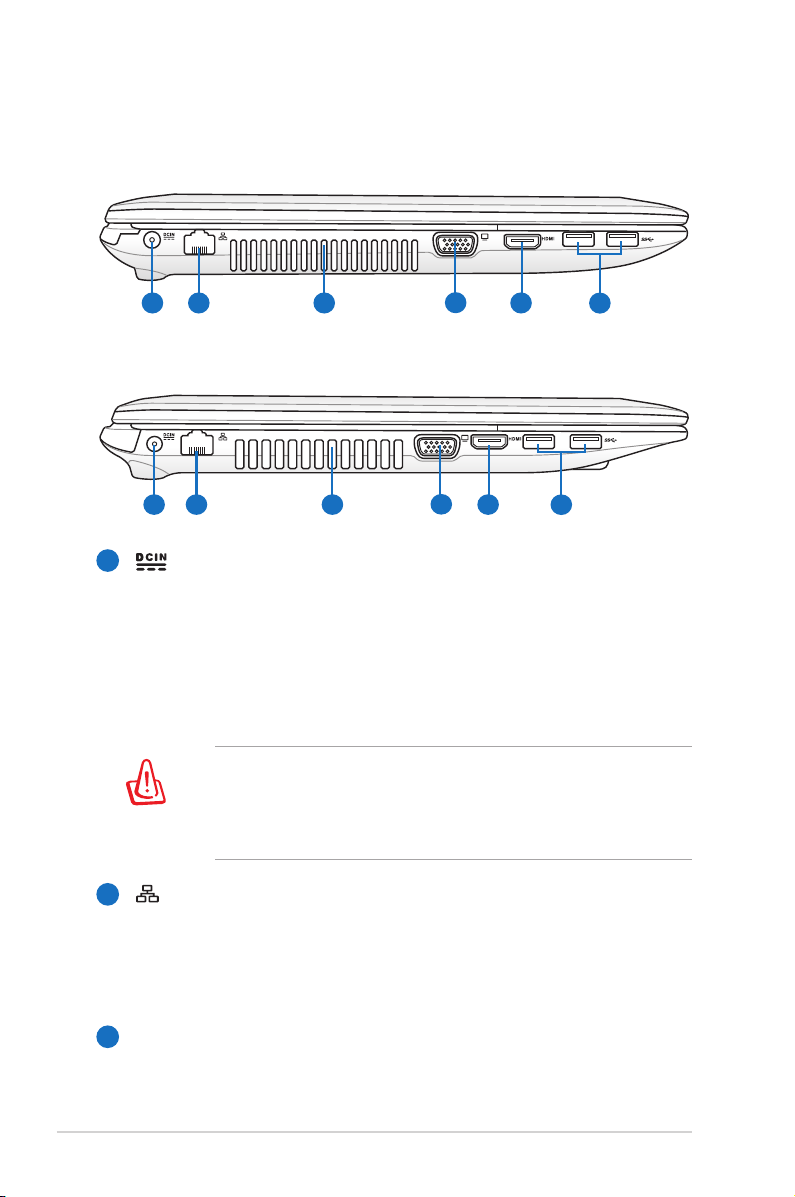
Partea stângă
5
4
6
2 31
5
4
6
2
3
1
Seria Intel
Seria AMD
1
Intrare pentru alimentare (CC)
Adaptorul pentru alimentare furnizat transformă CA în
CC pentru a utilizat cu această mufă. Energia electrică
furnizată prin această mufă asigură energia pentru
Notebook PC şi încarcă bateriile interne. Pentru a preveni
deteriorarea Notebook PC şi a bateriei, utilizaţi întotdeauna
adaptorul pentru alimentare furnizat.
ÎN TIMPUL UTILIZĂRII POATE AJUNGE LA TEMPERATURI
RIDICATE SAU FOARTE RIDICATE. ASIGURAŢI-VĂ CĂ NU
ACOPERIŢI ADAPTORUL ŞI ŢINEŢI-L LA DISTANŢĂ DE
CORPUL DUMNEAVOASTRĂ.
2
Port LAN
Portul LAN RJ-45 cu opt pini este mai mare decât portul de
modem RJ-11 şi suportă un cablu Ethernet standard pentru
conectare la o reţea locală. Conectorul încorporat permite
utilizarea uşoară fără adaptori suplimentari.
3
Aerisiri
Aerisirile permit intrarea aerului rece şi evacuarea aerului
cald din Notebook PC.
22 Manual de utilizare pentru notebook PC
Page 23
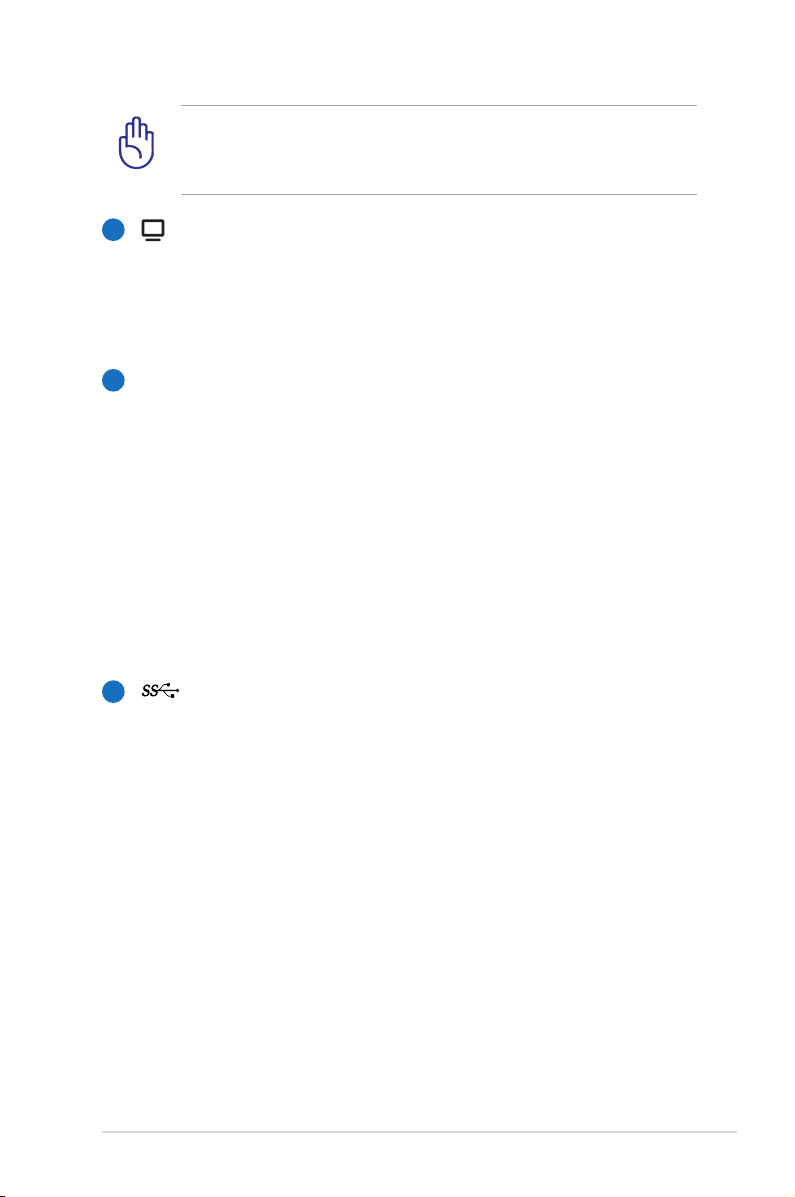
Asiguraţi-vă că oriciile de aerisire nu sunt blocate de hârtie,
cărţi, cabluri sau late obiecte, în caz contrar, Notebook PC se
poate supraîncălzi.
4
Ieşire pentru aşaj (monitor)Ieşire pentru aşaj (monitor)
Monitorul D-sub cu 15 pini suportă un dispozitiv standard
compatibil VGA, ca de exemplu un monitor sau un
proiector pentru a permite vizualizara pe un aşaj extern
mai mare.
HDMI
5
Portul HDMI
HDMI (Interfaţa multimedia de înaltă deniţie) este o
interfaţă audio/video în totalitate digitală între toate sursele
audio/video, ca de exemplu decodoare, DVD playere şi
receptoare A/V şi un monitor audio şi/sau video, ca de
exemplu televiziune digitală (DTV). Suportă video standard,
îmbunătăţit sau de înaltă deniţie, plus digital audio cu
canale multiple pe un singur cablu. Acesta transmite toate
standardele ATSC HDTV şi suportă digital audio cu 8 canale,
cu lăţime de bandă suplimentară pentru a putea găzdui
îmbunătăţirile sau cerinţele viitoare.
6
Port USB (3.0, pe modele selectate / 2.0)
Portul USB (Universal Serial Bus – Magistrală serială
universală) este compatibil cu dispozitivele USB3.0, USB 2.0
sau USB 1.1, ca de exemplu tastaturi, dispozitive de indicare,
aparate de fotograat, unităţi hard disk, imprimante
şi scanere conectate în serie până la 12 Mbit/sec (USB
1.1), 480 Mbit/sec (USB 2.0) şi 4.8Gbit/sec (USB 3.0). USB
permite funcţionarea simultană a mai multor dispozitive
pe un singur calculator, cu unele periferice acţionând
ca plug-in-uri sau hub-uri. USB suportă transferul la cald
între dispozitive aşa încât majoritatea perifericelor pot
conectate sau deconectate fără repornirea calculatorului.
USB Charger+ (Încărcare+ USB) (pe modele selectate)
Această funcţie vă permite să încărcaţi telefoanele mobile sau
playerele audio digitale în timp ce PC-ul dvs. de tip notebook
funcţionează în modul de alimentare.
Manual de utilizare pentru notebook PC 23
Page 24
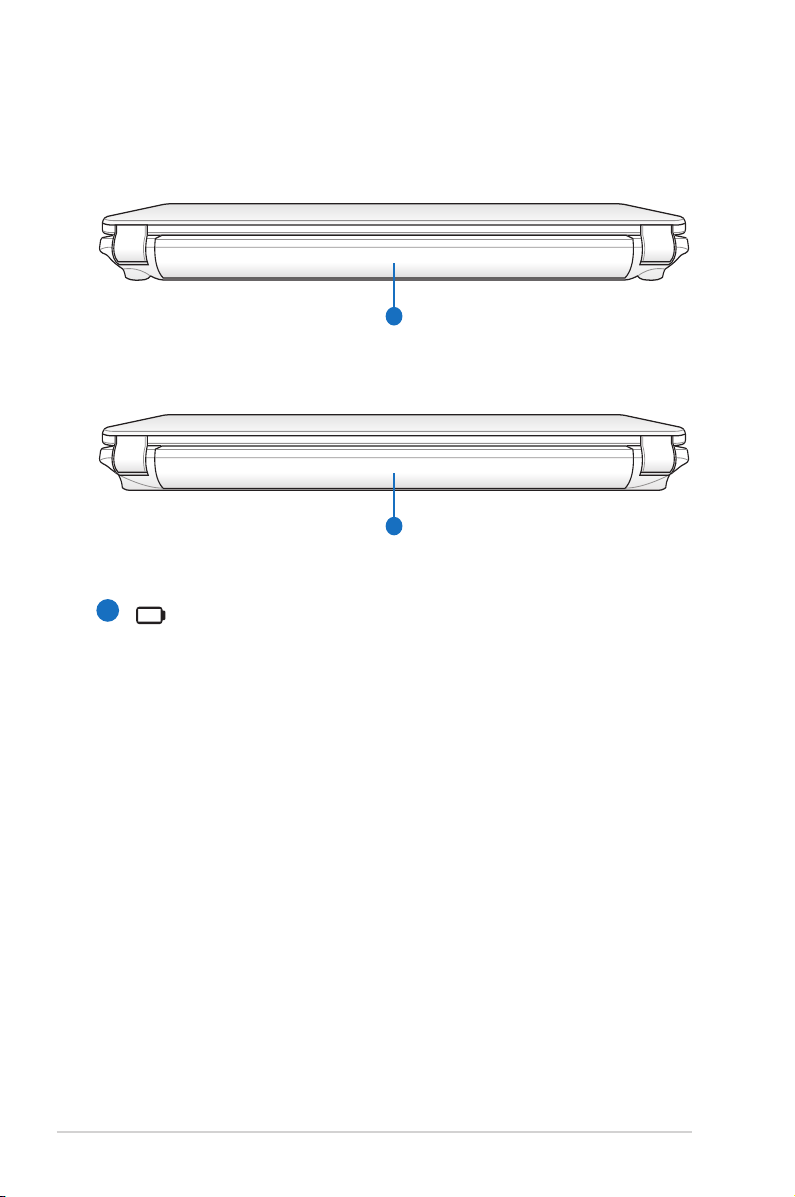
Partea din spate
1
1
Seria Intel
Seria AMD
1
24 Manual de utilizare pentru notebook PC
Baterie
Bateria este încărcată automat când Notebook PC este
conectat la o sursă de CA şi menţine alimentarea pentru
Notebook PC când sursa de CA nu este conectată. Acest
lucru permite utilizarea în timpul deplasării între locaţii.
Durata de funcţionare a bateriilor depinde, în funcţie de
utilizare şi de specicaţiile pentru acest Notebook PC.
Bateria nu poate dezasamblată şi trebuie cumpărată sub
forma unui singur articol.
Page 25
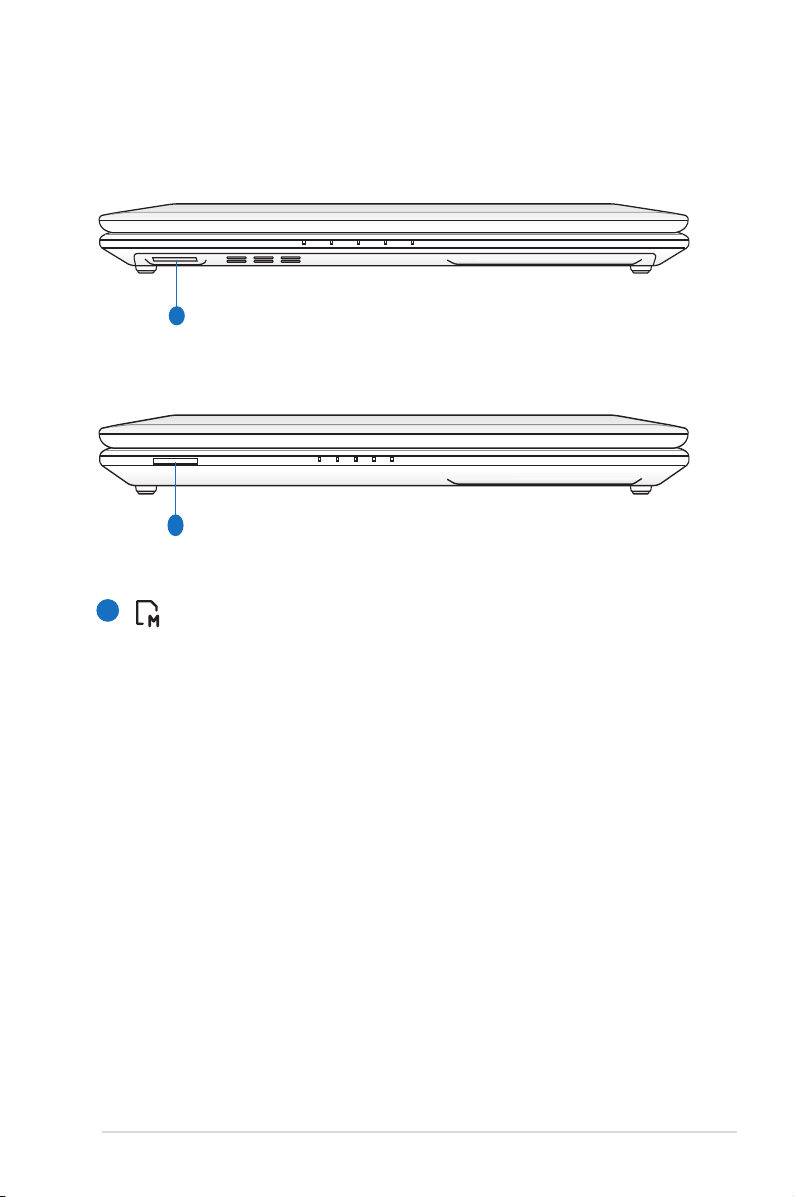
Partea din faţă
1
1
Seria Intel
Seria AMD
1
Slot pentru memorie ash
În mod obişnuit trebuie cumpărat separat un card de
memorie extern pentru a utiliza carduri de memorie de la
dispozitive ca de exemplu camere foto digitale, playere
MP3, telefoane mobile şi PDA-uri. Acest Notebook PC
are un cititor de carduri de memorie încorporat de viteză
ridicată care poate citi şi scrie multe carduri de memorie
ash..
Manual de utilizare pentru notebook PC 25
Page 26
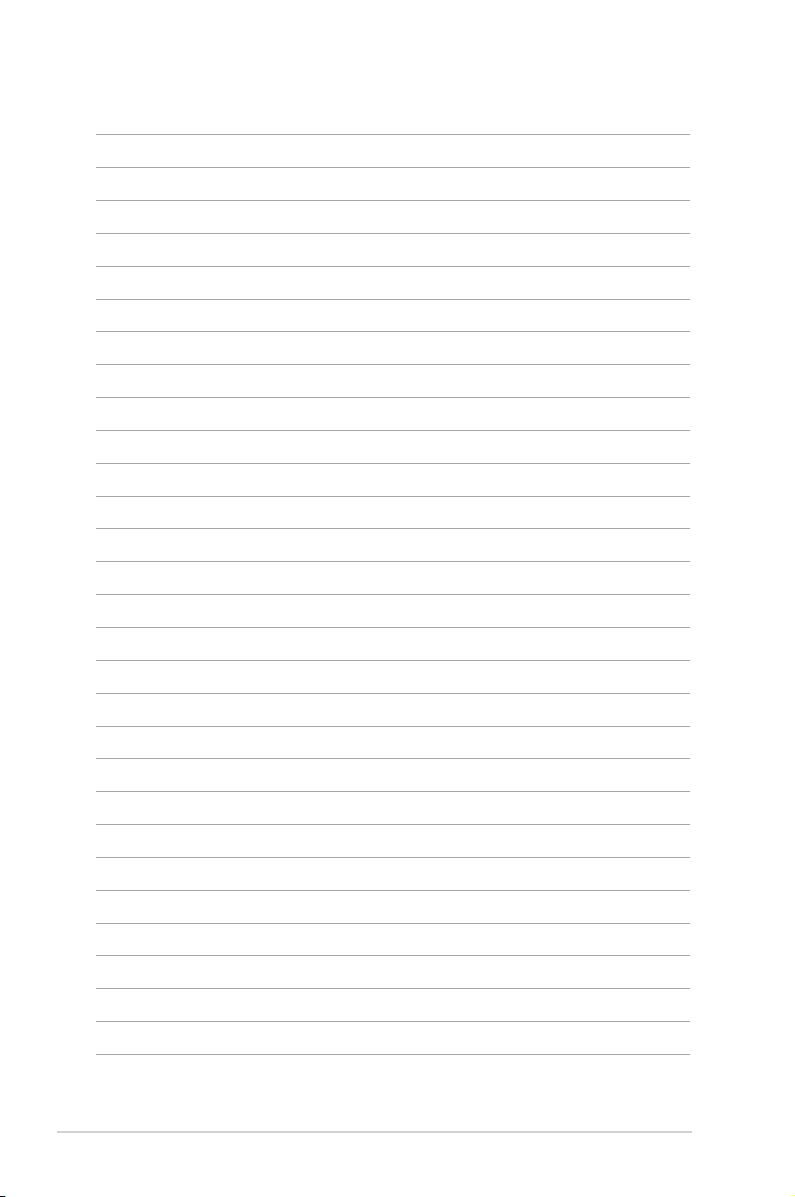
26 Manual de utilizare pentru notebook PC
Page 27
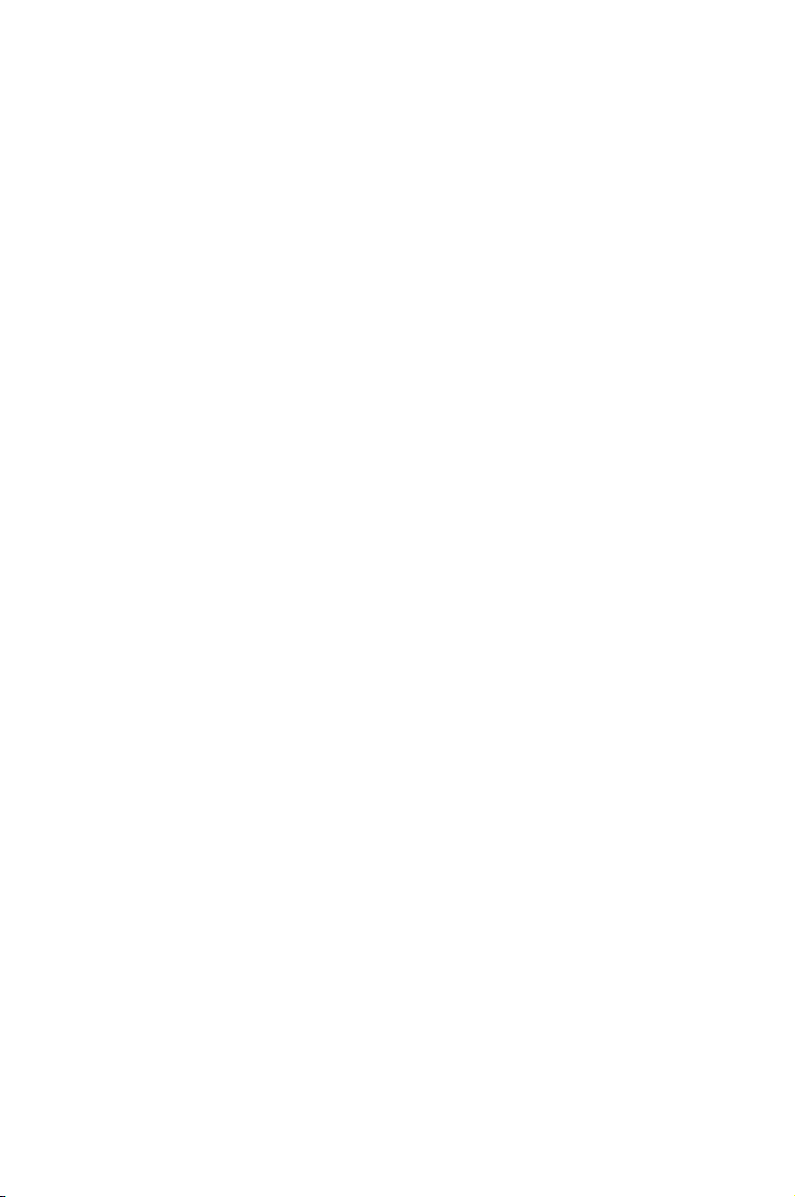
Capitolul
3:
Noţiuni de bază
3
Page 28
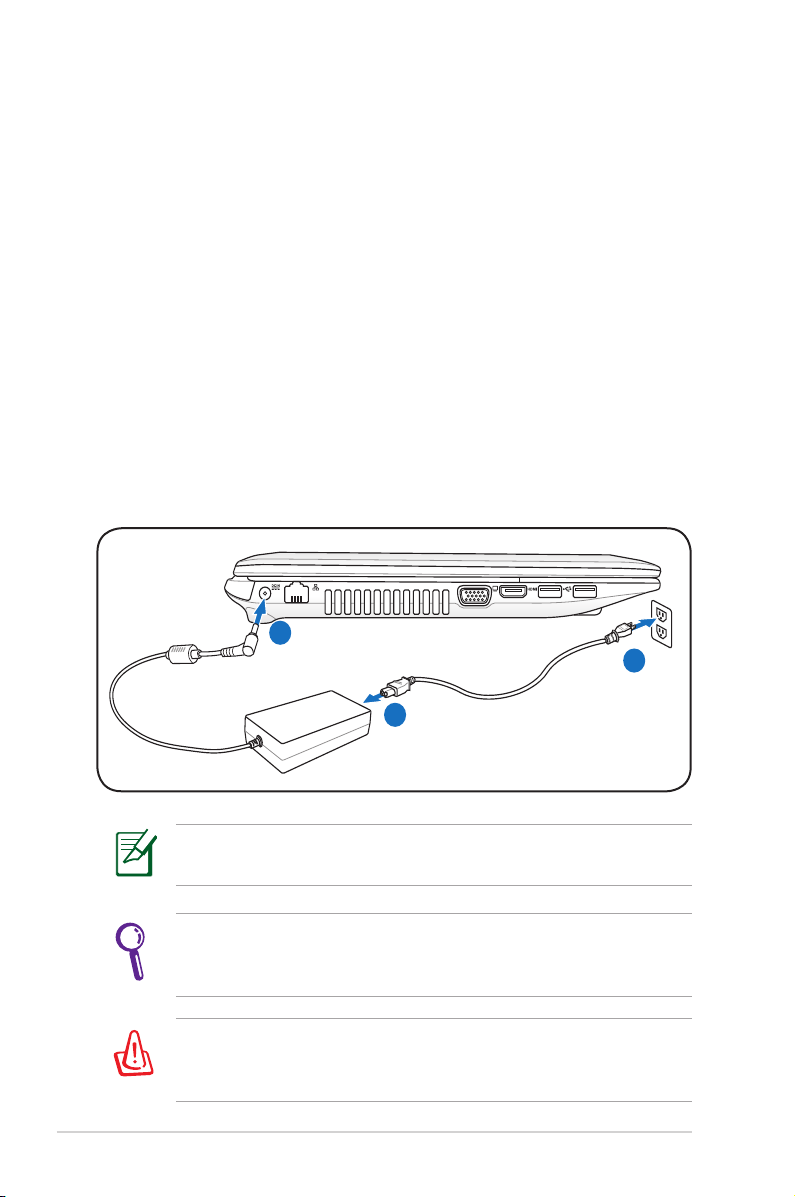
Sistemul de alimentare
1
2
3
110V-220V
Utilizarea alimentării la CA
Alimentarea Notebook PC este formată din două părţi, adaptorul
pentru alimentare şi sistemul de alimentare la baterie. Adaptorul
pentru alimentare transformă CA de la o priză de perete în CC
necesar Notebook PC. Notebook PC este livrat însoţit de un adaptor
universal CA-CC. Aceasta înseamnă că puteţi conecta cablul de
alimentare la orice priză de 100V-120V, dar şi la prize de 220V-240V,
fără a utiliza comutatoare sau transformatoare de curent. În anumite
ţări poate necesară utilizarea unui adaptor pentru conectarea
cablului de CA, standard SUA, livrat împreună cu produsul la un alt
standard. Majoritatea hotelurilor pun la dispoziţie prize universale
pentru a putea utiliza diverse cabluri de alimentare şi diverse
tensiuni. Întotdeauna este mai bine să întrebaţi o persoană care
călătoreşte frecvent despre tensiunile prizelor de CA atunci când
călătoriţi în altă ţară.
Locaţia efectivă a intrării de alimentare diferă în funcţie de
model. Consultaţi capitolul anterior pentru a localiza Port LAN.
Puteţi cumpăra seturi pentru călătorie pentru Notebook PC care
includ adaptoare pentru alimentare şi pentru modem care sunt
adecvate aproape ecărei ţări.
ATENŢIE! NU conectaţi cablul de alimentare în c.a. o priză de c.a.
înainte de a introduce mufa de c.c. în notebook. Dacă procedaţi
astfel, puteţi deteriora adaptorul de c.a. - c.c.
28 Manual de utilizare pentru notebook PC
Page 29
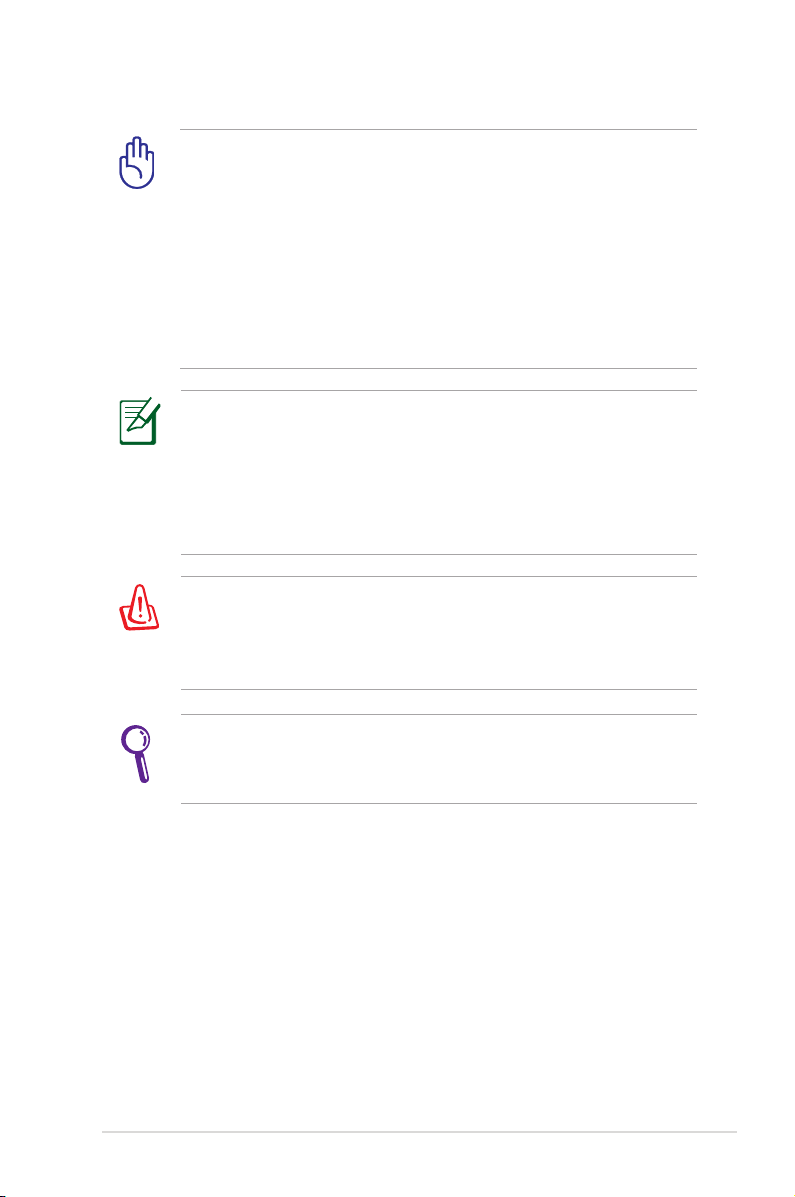
IMPORTANT! În cazul utilizării unui alt adaptor pentru
alimentarea Notebook PC sau al utilizării adaptorului Notebook
PC pentru alimentarea altor dispozitive electrice, se pot produce
daune. În cazul apariţiei fumului, a mirosului de ars sau a căldurii
extreme provenite de la adaptorul CA-CC, apelaţi la furnizorii de
service. Apelaţi la furnizorii de service în cazul în care suspectaţi
că adaptorul CA-CC funcţionează defectuos. Puteţi deteriora atât
bateria cât şi Notebook PC în cazul utilizării unui adaptor CA-CC
defect.
Acest Notebook PC poate prevăzut e cu un ştecher cu două
şe, e cu unul cu trei şe, în funcţie de zona de destinaţie. În
cazul furnizării unui ştecher cu trei şe, trebuie să utilizaţi o priză
de CA cu împământare sau să utilizaţi un adaptor împământat
corespunzător pentru a asigura funcţionarea în siguranţă a
Notebook PC.
ATENŢIE! ÎN TIMPUL UTILIZĂRII, ADAPTORUL PENTRU
ALIMENTARE POATE AJUNGE LA TEMPERATURI RIDICATE SAU
FOARTE RIDICATE. ASIGURAŢI-VĂ CĂ NU ACOPERIŢI ADAPTORUL
ŞI ŢINEŢI-L LA DISTANŢĂ DE CORPUL DUMNEAVOASTRĂ.
Decuplaţi adaptorul de reţea sau deconectaţi priza de c.a.
pentru a reduce la minimum consumul de energie atunci când
notebook-ul nu se aă în uz.
Manual de utilizare pentru notebook PC 29
Page 30
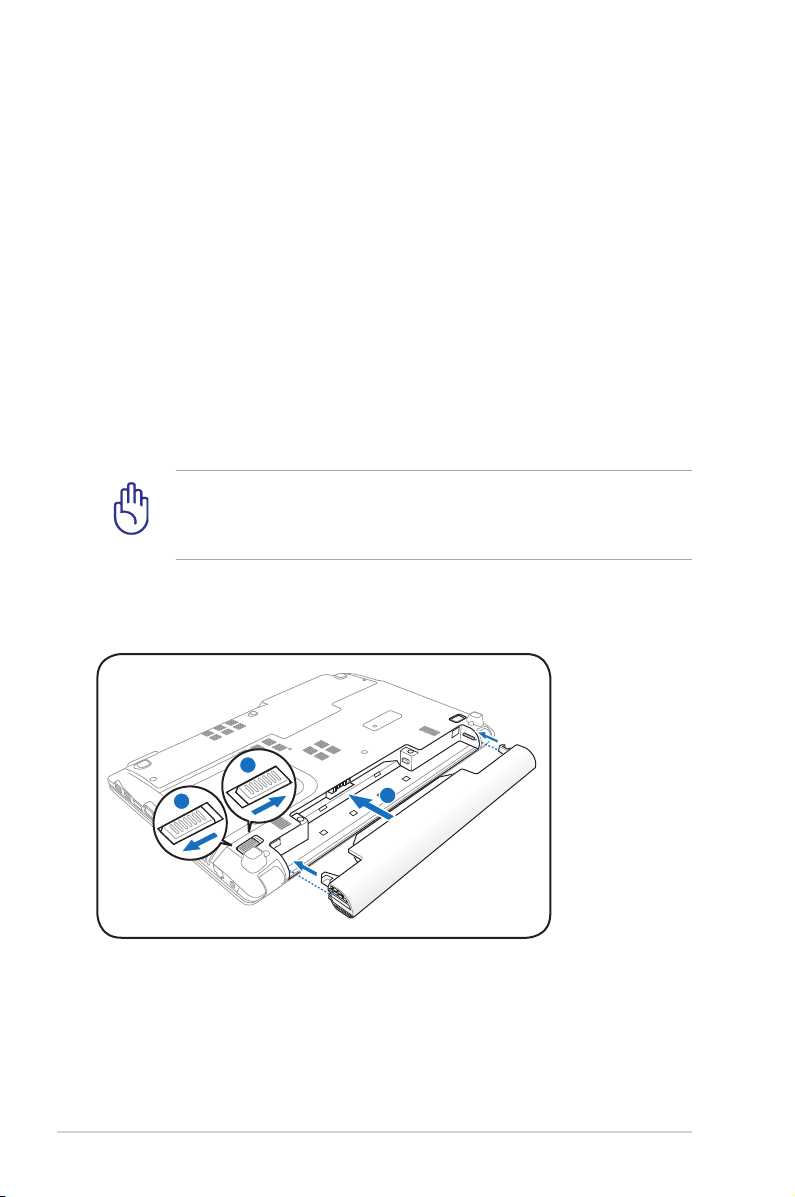
Utilizarea alimentării la baterie
2
1
3
3
1
2
Notebook PC este proiectat pentru a funcţiona cu o baterie care
poate îndepărtată. Bateria constă
într-un set de celule de baterie amplasat în aceeaşi carcasă. O baterie
complet încărcată va asigura o durată de viaţă a bateriei de câteva
ore, care poate extinsă în continuare prin utilizarea caracteristicilor
de management al alimentării prin intermediul setării BIOS. Bateriile
suplimentare sunt opţionale şi pot achiziţionate separat prin
intermediul distribuitorului acestui Notebook PC.
Montarea şi demontarea bateriei
Notebook PC poate avea instalată bateria sau nu. În cazul în care
Notebook PC nu are bateria instalată, utilizaţi următoarea procedură
pentru instalarea bateriei.
IMPORTANT! Never attempt to remove the battery pack while
the Notebook PC is turned ON, as this may result in the loss of
working data.
Pentru montarea bateriei:
30 Manual de utilizare pentru notebook PC
Page 31

Pentru demontarea bateriei:
2
1
3
IMPORTANT! Utilizaţi numai baterii şi adaptoare pentru
alimentare furnizate cu acest Notebook PC sau special aprobate
de către producător sau distribuitor pentru a utilizate cu acest
model, în caz contrar Notebook PC ar putea deteriorat.
Îngrijirea bateriei
Bateria Notebook PC, ca şi toate bateriile reîncărcabile, are o limită
a numărului de cicluri la care poate reîncărcată. Durata de viaţă
utilă a bateriei va depinde de temperatura mediului înconjurător,
umiditate şi de modul de utilizare a Notebook PC. Domeniul de
temperatură ideal pentru utilizarea bateriei este cuprins între 5
°C şi 35°C (41°F şi 95°F). Trebuie de asemenea să ţineţi cont că
temperatura interioară a Notebook PC este mai ridicată decât
temperatura exterioară. Orice temperaturi situate în afara acestui
domeniu vor reduce durata de viaţă a bateriei. În orice caz, durata de
utilizare a bateriei va scade şi va trebui cumpărată o nouă baterie de
la un distribuitor autorizat pentru acest Notebook PC. Deoarece
bateriile au şi o viaţă de raft, nu este recomandată cumpărarea
bateriilor suplimentare pentru păstrare.
ATENŢIE! Din motive de securitate, NU aruncaţi bateria în foc,
NU scurtcircuitaţi contactele şi NU dezasamblaţi bateria. În
Manual de utilizare pentru notebook PC 31
cazul funcţionării anormale sau a deteriorării bateriei datorită
impactului, opriţi Notebook PC şi contactaţi un centru de service
autorizat.
Page 32

Pornirea Notebook PC
Mesajul care indică pornirea Notebook PC este aşat pe ecran când
îl porniţi. Dacă este necesar, puteţi regla luminozitatea cu ajutorul
tastelor rapide. Dacă trebuie să rulaţi Setarea BIOS pentru setarea sau
modicarea conguraţiei sistemului, apăsaţi [F2] la bootare pentru
a intra în Setarea BIOS. Dacă apăsaţi [Tab] în timpul aşării ecranului
de începere, pot vizualizate informaţii standard pentru bootare,
ca de exemplu versiunea BIOS. Apăsaţi [ESC] şi vi se va prezenta
un meniu de bootare cu selecţiuni pentru bootare de pe unităţile
dumneavoastră disponibile.
Înainte de bootare, panoul de aşare luminează intermitent când
alimentarea este pornită. Aceasta face parte din rutina de testare
a Notebook PC şi nu reprezintă o problemă a aşajului.
IMPORTANT! Pentru a proteja unitatea hard disk, aşteptaţi
întotdeauna cel puţin 5 secunde după oprirea Notebook PC
înainte de a îl porni din nou.
ATENŢIE! NU transportaţi sau acoperiţi un Notebook PC pornit cu
orice materiale care vor reduce circulaţia aerului, ca de exemplu
o sacoşă.
Autotest cu alimentarea pornită (POST)
Când porniţi Notebook PC, acesta va rula pentru început o serie
de teste de diagnostic comandate prin intermediul softwareului, numite autotest cu alimentarea pornită (POST - Power-On
Self Test). Software-ul care comandă POST este instalat ca o parte
permanentă a arhitecturii Notebook PC. POST include o înregistrare
a conguraţiei hardware a Notebook PC, utilizată pentru a realiza
o vericare de diagnostic a sistemului. Această înregistrare este
creată cu ajutorul programului de Setare BIOS. În cazul în care POST
descoperă o diferenţă între înregistrare şi hardware-ul existent,
acesta va aşa pe ecran un mesaj prin care vă va informa să
corectaţi conictul prin rularea Setării BIOS. În majoritatea cazurilor,
înregistrarea ar trebui să e corectă când achiziţionaţi Notebook PC.
La încheierea testului, este posibil să obţineţi un mesaj prin care vi se
comunică „Nu a fost găsit sistemul de operare” în cazul în care hard
disk-ul nu a fost preîncărcat cu un sistem de operare. Aceasta indică
faptul că hard disk-ul este detectat corect şi că acesta este pregătit
pentru a se instala un nou sistem de operare.
32 Manual de utilizare pentru notebook PC
Page 33

Tehnologia de automonitorizare şi raportare
S.M.A.R.T. (Tehnologia de
automonitorizare şi raportare
- Self Monitoring and Reporting
Technology) verică unitatea hard
disk în timpul POST şi furnizează
un mesaj de avertizare în cazul
în care hard disk-ul are nevoie de
service. În cazul unui avertisment
critic referitor la unitatea hard
disk în timpul bootării, realizaţi
imediat o copie de siguranţă
a datelor dumneavoastră şi
rulaţi programul Windows de
vericare a disk-ului. Pentru a rula
programul Windows de vericare
a disk-ului: faceţi clic pe Start
> selectaţi Computer > faceţi clic dreapta pe pictograma unităţii
hard-disk > alegeţi Proprietăţi > faceţi clic pe la Unelte > faceţi clic
pe Vericaţi acum > faceţi clic pe Start. Puteţi de asemenea selecta
„Scanare...sectoare” pentru o scanare şi reparare mai ecace, dar
procesul se va desfăşura mai lent.
IMPORTANT! În cazul în care totuşi sunt aşate avertismente
în timpul bootării după rularea unui software utilitar pentru
vericarea disk-ului, Nootebook PC ar trebui supus la service.
Continuarea utilizării ar putea conduce la pierderea datelor.
Manual de utilizare pentru notebook PC 33
Page 34

Vericarea alimentării la baterie
Sistemul de alimentare la baterie utilizează standardul Smart Battery
sub mediul Windows, care permite ca bateria să raporteze în mod
corect cantitatea de încărcare rămasă în baterie. O baterie complet
încărcată asigură câteva ore de energie de lucru pentru Notebook
PC. Dar valoarea reală variază în funcţie de modul de utilizare a
funcţiilor de economisire a energiei, obiceiurile dumneavoastră
generale de lucru, CPU, dimensiunea memoriei sistemului şi
dimensiunea panoului de aşare.
Capturile pe ecran arătate aici sunt numai exemple şi este posibil
să nu reecte ceea ce vedeţi în sistemul dumneavoastră.
Veţi avertizat(ă) când încărcarea bateriei este prea scăzută. În
cazul în care continuaţi să ignoraţi avertismentele referitoare la
încărcarea scăzută a bateriei, Notebook PC intră până la urmă în
modul suspendat (Windows utilizează ca implicit STR).
Faceţi clic dreapta pe pictograma baterie
Treceţi cursorul peste pictograma baterie fără
adaptorul de alimentare.
Faceţi clic stânga pe pictograma baterie
Treceţi cursorul peste pictograma baterie cu
adaptorul de alimentare.
ATENŢIE! Suspendare la RAM (STR- Suspend-to-RAM) nu durează
mult când bateria nu mai are energie. Suspendare la disk (STD
– Suspend-to-Disk) nu este acelaşi lucru cu oprit. STD necesită
o cantitate mică de energie şi nu va funcţiona dacă nu mai este
disponibilă energie datorită golirii complete a bateriei sau lipsei
alimentării cu energie (de ex. îndepărtarea atât a adaptorului de
alimentare cât şi a bateriei).
34 Manual de utilizare pentru notebook PC
Page 35

Încărcarea bateriei
Înainte de a utiliza Notebook PC în călătorii, va trebui să încărcaţi
bateria. Bateria începe să se încarce imediat ce Notebook PC este
conectat la o sursă de alimentare externă cu ajutorul adaptorului
de alimentare. Încărcaţi complet bateria înainte de a o utiliza pentru
prima oară. O baterie nouă trebuie să se încarce complet înainte ca
Notebook PC să e deconectat de la sursa de alimentare externă.
Încărcarea completă a bateriei durează câteva ore când Notebook
PC este oprit şi poate dura de două ori mai mult când Notebook PC
este pornit. Lampa de încărcare a bateriei se stinge când bateria este
încărcată.
Bateria începe să se încarce când încărcătura rămasă în baterie
scade sub 95%. Acest lucru previne încărcarea frecventă a
bateriei. Micşorarea ciclurilor de reîncărcare creşte viaţa bateriei.
Încărcarea bateriei încetează dacă temperatura este prea ridicată
sau dacă tensiunea bateriei este prea ridicată.
ATENŢIE! Nu lăsaţi bateria descărcată. Bateria se va descărca
în timp. În cazul în care nu utilizaţi bateria, încărcarea acesteia
trebuie realizată la ecare trei luni pentru a creşte capacitatea de
recuperare, în caz contrar aceasta nu se va mai reîncărca în viitor.
Manual de utilizare pentru notebook PC 35
Page 36

Opţiuni alimentare
Comutatorul de alimentare
PORNEŞTE şi OPREŞTE Notebook
PC sau trece Notebook PC în
modurile sleep sau hibernare.
Comportamentul actual al
comutatorului de alimentare
poate personalizat în Panou
Comandă Windows „Opţiuni
Putere”.Pentru alte opţiuni, ca de
exemplu „Schimbare utilizator,
Repornire, Sleep sau Oprire”, faceţi clic pe vârful săgeţii de lângă
pictograma de blocare.
Repornirea sau rebootarea
După realizarea modicărilor asupra sistemului de operare, este
posibil să vi se ceară să reporniţi sistemul. Unele procese de instalare
vor pune la dispoziţie o casetă de dialog pentru a permite repornirea.
Pentru a reporni manual sistemul, alegeţi Repornire.
IMPORTANT! Pentru a proteja unitatea hard, aşteptaţi cel puţin
5 secunde după ce aţi deconectat alimentarea cu energie a
Notebook PC înainte de a îl porni din nou.
36 Manual de utilizare pentru notebook PC
Page 37

Oprirea în situaţii de urgenţă
În cazul în care sistemul dumneavoastră de operare nu se poate
opri sau restarta corect, există două moduri suplimentare de a opri
Notebook PC:
• Ţineţi apăsat butonul de alimentare timp de 4 secunde.
IMPORTANT! Nu utilizaţi oprirea pentru situaţii de urgenţă în
timp ce sunt scrise date; nerespectarea acestei indicaţii poate
conduce la pierderea sau distrugerea datelor dumneavoastră.
Manual de utilizare pentru notebook PC 37
Page 38

Moduri de gestionare a energiei
Notebook PC are un număr de caracteristici automate sau reglabile de
economisire a energiei pe care le puteţi utiliza pentru a maximiza durata
de viaţă a bateriei şi a reduce Costul total al proprietăţii (TCO – Total Cost
of Ownership). Puteţi controla unele dintre aceste caracteristici prin
intermediul meniului Putere din Setarea BIOS. Setările de gestionare
a energiei ACPI sunt realizate prin intermediul sistemului de operare.
Caracteristicile de gestionare a energiei sunt proiectate pentru a
economisi cât mai multă energie posibil prin trecerea componentelor
într-un mod de consum redus cât mai frecvent posibil, dar de asemenea
prin a permite funcţionarea completă la cerere.
Sleep şi Hibernare
Setările pentru gestionarea energiei
pot găsite în panoul de comandă
al Windows > Panou Comandă >
Opţiuni Putere. În Setări Sistem,
puteţi deni „Sleep/Hibernate” sau
„Oprire” pentru închiderea panoului
de aşare sau apăsarea butonului
de alimentare. „Sleep” şi „Hibernare”
economisesc energie când
Notebook PC nu este utilizat prin oprirea anumitor componente. Când
vă reluaţi lucrul, ultima stare (cum ar un document derulat pe jumătate
sau un email dactilograat parţial) va reapare ca şi cum nu aţi întrerupt
activitatea. „Oprire” va închide toate aplicaţiile şi vă va întreba dacă doriţi
să salvaţi în cazul în care nu aţi realizat acest lucru.
38 Manual de utilizare pentru notebook PC
Page 39

„Sleep” este acelaşi lucru cu
Suspendare la RAM (STR). Această
funcţie stochează în RAM datele
şi starea curentă, în timp ce multe
componente sunt oprite. Deoarece
RAM este volatilă, este necesară
alimentarea cu energie pentru a
păstra (reîmprospăta) datele. Faceţi
clic pe butonul Windows şi pe
vârful săgeţii de lângă pictograma
de blocare pentru a vedea această opţiune. Puteţi de asemenea utiliza
comanda rapidă de la tastatură [Fn F1] pentru a activa acest mod.
Revenirea se face prin apăsarea oricărei taste cu excepţia [Fn]. (NOTĂ:
Indicatorul de putere va ilumina intermitent în acest mod.)
„Hibernate” este acelaşi lucru cu Suspendare la disk (STD) şi stochează
datele şi starea curentă pe unitatea hard disk. Prin aceasta, RAM nu
trebuie reîmprospătat periodic, iar consumul de energie este mult redus,
dar nu este complet eliminat datorită anumitor componente care rămân
în stare de veghe, ca de exemplu LAN care trebuie să rămână alimentat
cu energie. „Hibernare” economiseşte mai multă energie în comparaţie
cu „Sleep”. Faceţi clic pe butonul Windows şi pe vârful săgeţii de lângă
pictograma de blocare pentru a vedea această opţiune. Revenirea se face
prin apăsarea butonului de alimentare. (NOTĂ: Indicatorul de putere va
stins în acest mod.)
Manual de utilizare pentru notebook PC 39
Page 40

Controlul termic al energiei
Există trei metode de control al energiei pentru comandarea stării
termice a Notebook PC. Aceste metode de control al energiei nu
pot congurate de către utilizator şi ar trebui cunoscute în cazul în
care Notebook PC ar intra în aceste stări. Următoarele temperaturi
reprezintă temperatura suportului (nu a CPU).
• Ventilatorul porneşte pentru răcire activă când temperatura ajunge
la limita sigură superioară.
• Ventilatorul reduce viteza pentru răcire pasivă când temperatura
depăşeşte limita sigură superioară.
• Sistemul se opreşte pentru răcire critică atunci când temperatura
depăşeşte limita sigură superioară maximă.
40 Manual de utilizare pentru notebook PC
Page 41

Funcţii speciale ale tastaturii
Taste rapide colorate
Cele de mai jos denesc tastele rapide
colorate de pe tastatura Notebook PC.
Comenzile colorate pot accesate doar
dacă mai întâi se apasă şi se ţine apăsată
tasta funcţie, în timp ce se apasă o tastă cu o
comandă colorată.
Amplasarea tastelor rapide pe tastele funcţie poate diferită
în funcţie de model, dar funcţiile ar trebui să rămână aceleaşi.
Respectaţi pictogramele în locul tastelor funcţie.
Pictograma „Zz” (F1): Trece Notebook PC în modul
suspendare (e Save-to-RAM, e Save-to-Disk, în funcţie
de setarea butonului de sleep din setarea pentru
gestionarea energiei).
Radio Tower (F2): Wireless Models Only: Toggles the
internal wireless LAN or Bluetooth (on selected models)
ON or OFF with an on-screen-display. When enabled,
the corresponding wireless indicator will light. Windows
software settings are necessary to use the wireless LAN
or Bluetooth.
Pictogramă soare jos (F5):Reduce luminozitatea aşajului
Pictogramă soare sus (F6):Creşte luminozitatea aşajului
Pictograma LCD (F7): Comută ON şi OFF panoul de
aşaj. (La anumite modele; extinde suprafaţa ecranului
pentru ca aceasta să umple întregul aşaj în timpul
utilizării modurilor cu rezoluţie redusă.)
Manual de utilizare pentru notebook PC 41
Page 42

Pictogramele LCD/Monitor (F8): Comută între aşajul
LCD al Notebook PC şi un monitor extern, în această
succesiune: Numai LCD -> Numai CRT (monitor extern) ->
combinaţie LCD + CRT -> Extensie LCD + CRT.. (Această
funcţie nu operează în cazul monitoarelor cu 256 culori,
selectaţi Nivel ridicat de culoare în Setările proprietăţilor
aşajului.) IMPORTANT: Conectaţi un monitor extern
înainte de bootarea Notebook PC.
Tastatură încrucişată (F9): Schimbă touchpad-ul
încorporat între BLOCAT (dezactivat) şi DEBLOCAT
(activat). Blocarea touchpad-ul va preveni deplasarea
accidentală a cursorului în timpul dactilograerii şi este
cel mai bine utilizată cu un dispozitiv de indicare extern,
ca de exemplu un mouse. NOTĂ: Anumite modele au
un indicator între butoanele touchpad care se aprinde
atunci când touchpad-ul este DEBLOCAT (activat) şi care
nu se aprinde atunci când touchpad-ul este BLOCAT
(dezactivat).
Pictogramele difuzoare (F10):Comută ON şi OFF
difuzoarele (numai în SO Windows)
Pictograma reducere volum difuzor (F11): Reduce
volumul difuzorului (numai în SO Windows)
Pictograma creştere volum difuzor (F12): Creşte
volumul difuzorului (numai în SO Windows)
Fn+C: Comută ON şi OFF funcţia „Tehnologie inteligentă
splendid video”. Aceasta vă permite să comutaţi între
diverse moduri de îmbunătăţire a culorii aşate pentru
a îmbunătăţi contrastul, luminozitatea, nuanţa pielii şi
saturaţia culorii în mod independent pentru roşu, verde
şi albastru. Puteţi vedea modul curent prin intermediul
aşajului pe ecran (OSD).
Fn+V: Comută aplicaţia software „Life Frame”.
42 Manual de utilizare pentru notebook PC
Page 43

Power4Gear Hybrid (Fn+Bara de spaţiu): Această tastă
comută economia de energie între diversele moduri
de economisire a energiei. Modurile de economisire a
energiei comandă multe aspecte ale Notebook PC pentru
a maximiza performanţa funcţie de durata de funcţionare
a bateriei. Montarea sau demontarea adaptorului
de putere va comuta automat sistemul între modul
CA şi modul baterie. Puteţi vedea modul curent prin
intermediul aşajului pe ecran (OSD).
Tastele Microsoft Windows
Există două taste Windows speciale pe tastatură, aşa cum se descrie
mai jos.
Tasta cu Logo-ul Windows activează meniul Start amplasat
în partea din stânga jos a aşajului Windows.
Cealaltă tastă, care arată ca un meniu Windows cu un cursor
mic, activează meniul de proprietăţi şi este echivalentă cu
apăsarea butonului din dreapta al mouse-ului de pe un
obiect Windows.
Manual de utilizare pentru notebook PC 43
Page 44

Utilizarea tastaturii ca taste numerice
Tastatura numerică este încorporată în tastatură şi constă în 15
taste care fac să e mai uşoară introducerea intensivă a datelor
numerice. Aceste taste cu rol dublu sunt etichetate cu portocaliu.
Atribuirile numerice sunt amplasate în colţul din dreapta sus de pe
ecare tastă, aşa cum se prezintă în gură. Când tastatura numerică
este activată prin apăsare
ul de blocare a numerelor. În cazul în care este conectată o
tastatură externă, apăsarea [Ins/Num LK] pe tastatura externă
activează/dezactivează
simultan NumLock
pe ambele tastaturi.
Pentru a dezactiva
tastatura numerică în
timp ce menţineţi activată
o tastatură externă, apăsaţi
tastele [Fn][Ins/Num LK] ale
Notebook PC.
a [Fn][Ins/Num LK], se aprinde LED-
Utilizarea tastelor direcţionale
Tastatura poate utilizată ca şi cursori în timp ce Number Lock este
ON sau OFF pentru a creşte uşurinţa de navigare în timpul introducerii
datelor numerice în foi de calcul sau aplicaţii similare.
În timp ce Blocarea numerelor este OFF, apăsaţi [Fn] şi una dintre
tastele cursor prezentate mai jos. De exemplu [Fn][8] pentru sus,
[Fn][K] pentru jos, [Fn][U] pentru stânga şi [Fn][O] pentru dreapta.
În timp ce Blocarea
numerelor este ON,
apăsaţi [Shift] şi una dintre
tastele cursor prezentate mai
jos. De exemplu [Shift][8]
pentru sus, [Shift][K] pentru
jos, [Shift][U] pentru stânga şi
[Shift][O] pentru dreapta.
44 Manual de utilizare pentru notebook PC
Page 45

Tastele pentru comandă multimedia (pe modele selectate)
Tastele pentru comandă multimedia permit comanda cu uşurinţă a
aplicaţiilor multimedia. Cele de mai jos denesc semnicaţia ecărei
taste de comandă multimedia de pe Notebook PC.
Unele funcţii de taste de comandă pot diferi, în funcţie de
modelul Notebook PC.
Utilizaţi tasta [Fn] în combinaţie cu tastele săgeată pentru
funcţiile de control ale CD-ului.
Redare/Pauzã CD
În timp ce CD-ul este oprit, începe redarea CD-ului.
În timpul redării CD-ului, întrerupe redarea CD-ului.
Oprirea CD-ului
În timpul redării CD-ului: Opreşte redarea CD-ului.
Salt CD la înregistrarea anterioară (derulare înapoi)
În timpul redării CD-ului, sare la înregistrarea audio/
capitolul de lm previous (anterior).
Salt CD la înregistrarea următoare (derulare înainte)
În timpul redării CD-ului, sare la înregistrarea audio/
capitolul de lm next (următorul).
Manual de utilizare pentru notebook PC 45
Page 46

Comutatoare şi indicatoare de stare
Comutatoare
Comutator de putere
Butonul de alimentare vă permite să PORNIŢI şi să OPRIŢI
notebook-ul PC şi să recuperaţi notebook-ul din starea STD.
Apăsaţi pe buton o dată pentru PORNIREA şi o dată pentru
OPRIREA notebook-ului PC. Butonul de alimentare funcţionează
numai când ecranul este deschis.
46 Manual de utilizare pentru notebook PC
Page 47

Indicatoare de stare
Indicator de putere
Indicatorul de putere este aprins când Notebook PC este
pornit (ON) şi clipeşte încet când Notebook PC se aă în modul
Suspend-to-RAM (Standby). Acest indicator este oprit (OFF)
când Notebook PC este oprit sau se aă în modul Suspend-toDisk (Hibernare).
Indicator încărcare baterie(culoare-duală)
Indicatorul de încărcare a bateriei cu două culori arată starea de
încărcare a bateriei, după cum urmează:
Lumină verde APRINSĂ: Verde APRINS: nivelul de încărcare al
bateriei (cu curent alternativ) este între 95% şi 100%.
Lumină portocalie APRINSĂ: Portocaliu APRINS: nivelul de
încărcare al bateriei (cu curent alternativ) este sub 95%.
Portocaliu intermitent: nivelul de încărcare al bateriei (fără curent
alternativ) este sub 10%.
Stins: Stins: nivelul de încărcare al bateriei (fără curent alternativ)
este între 10% şi 100%.
Manual de utilizare pentru notebook PC 47
Page 48

Indicatorul de activitate al unităţii
Indică dacă Notebook PC accesează unul sau mai multe
dispozitive de stocare, ca de exemplu hard disk-ul. Becul se
aprinde intermitent proporţional cu timpul de acces.
Bluetooth / Indicator wireless
Acest indicator este disponibil doar pentru modelele cu
Bluetooth intern (BT) şi cu reţea LAN fără r încorporată. Acest
indicator va lumina pentru a arăta că funcţia încorporată
Bluetooth (BT) a notebook-ului PC este activată. Acest indicator
se aprinde atunci când reţeaua LAN fără r încorporată este
activată. (Sunt necesare setări de software în Windows.)
Indicatorul blocării literelor mari
Atunci când este aprins, indică activarea blocării literelor mari
[Caps Lock]. Blocarea numerelor permite ca unele dintre literele
de pe tastatură să redea litere mari (de ex. A, B, C). Când becul
pentru blocarea literelor mari este OFF, literele introduse vor
mici (de ex. a, b, c).
48 Manual de utilizare pentru notebook PC
Page 49

Capitolul
4:
Utilizarea Notebook PC
4
Page 50

Dispozitiv de indicare
Dispozitivul touchpad integrat în PC-ul notebook este sensibil la
presiune și nu conține părți mobile. Un driver de periferice este
necesar pentru utilizarea unor aplicații software.
Butonul click dreapta
(zonă în exteriorul liniei punctate)
Butonul click stânga
(zonă în interiorul liniei punctate)
Nu utilizați obiecte ci doar degetul dumneavoastră pentru
a opera touchpadul. Aceste obiecte pot deteriora suprafața
touchpadului.
50 Manual de utilizare pentru notebook PC
Page 51

Utilizarea touchpadului
Touchpadul este un dispozitiv interactiv ce simulează funcțiile unui
mouse obișnuit. Vă permite să utilizați gesturi cu unul sau mai multe
degete pentru a muta cursorul și a selecta și apăsa pe elemente, pentru
a roti și lărgi imagini, pentru a dela lista și pentru a vă comuta între
ferestre.
Mutarea cursorului
Puteți apăsa oriunde pe touchpad pentru a activa cursorul, apoi puteți
glisa degetul pe touchpad pentru a muta cursorul pe ecran.
Glisare orizontală
Glisare în diagonală
Manual de utilizare pentru notebook PC 51
Glisare verticală
Page 52

Ilustraii ale folosirii touchpadului
Atingere - Atingerea touchpadului permite selecția elementelor de
pe ecran și deschiderea șierelor.
Apăsați o dată pentru a
selecta un element.
Apăsați de două ori pentru a
deschide elementul selectat.
Apăsarea - Apăsarea pe touchpad simulează funcțiile butoanelor stâng
și drept ale mousului.
Clic stânga
Apăsați o dată pentru a selecta
un element, apoi apăsați de
două ori pentru a-l deschide.
Clic dreapta
Apăsați o dată pentru a selecta
un element și a vedea opțiunile
sale de meniu.
Deplasare - Făcând acțiunea de deplasare pe touchpad vă permite
mutarea elementelor în alt loc.
Trage
Plasează
Selectați un element apăsând de
două ori, apoi culisați degetul
fără a-l ridica de pe touchpad.
52 Manual de utilizare pentru notebook PC
Luați degetul de pe touchpad
pentru a plasa elementul în
noua sa destinație.
Page 53

Rotește - Rotirea în ambele sensuri a imaginilor este efectuată pe
touchpad folosind gestul de ciupire.
Puneți două degete pe touchpad apoi faceți o mișcare circulară în
oricare sens, pentru a roti o imagine.
Delează - Utilizați două degete pe touchpad, puteți dela listele
vertical și orizontal.
Pentru a permite defilarea continuă, țineți degetele la marginea
touchpadului când vă mutați din jos/stânga în dreapta și vice versa.
Cursorul mousului se schimbă într-o săgeată cu două sensuri dacă
este activată delarea continuă.
Mărește -
Utilizând două degete pe touchpad, puteți mări sau micșora
imaginea selectată.
Depărtați/apropiați cele două degete pentru a mări/micșora.
Manual de utilizare pentru notebook PC 53
Page 54

Glisarea cu trei degete - Folosind trei degete pe touchpad, puteți glisa
paginile de la dreapta la stânga și invers. Puteți utiliza acest gest pentru
a vă comuta între ferestrele active ale desktopului dumneavoastră.
Îngrijirea touchpadului
Touchpadul este sensibil la presiune. Dacă nu este îngrijit
corespunzător, se poate deteriora. Luați în considerare următoarele
măsuri de siguranță.
• Evitați contactul touchpadului cu noroi, lichide sau lubrianți.
• Nu apăsați pe touchpad dacă aveți degetele murdare sau ude.
• Nu puneți obiecte grele pe touchpad sau pe butoanele touchpadului.
• Nu zgâriați touchpadului cu unghiile sau cu obiecte grele.
Touchpadul răspunde la mișcare nu la forță. Nu este necesar
să apăsați prea tare pe touchpad. Nu apăsați prea tare căci nu
veți mări capacitatea de răspuns a touchpadului. Touchpadul
reacționează cel mai bine la presiune redusă.
54 Manual de utilizare pentru notebook PC
Page 55

Dezactivarea automată a touchpadului
Puteți dezactiva automat touchpadului când conectați un mouse
USB extern.
Pentru a dezactiva touchpadul
1. Mergeți la Panoul de control. Schimbați setările la Pictograme
mari apoi selectați Maus.
2. Selectați la ELAN.
3. Bifați opțiunea Dezactivare la conectarea unui dispozitiv de
navigare extern.
4. Selectați Aplică pentru a salva setările curente sau Selectați OK
pentru a salva schimbările și a ieși.
Manual de utilizare pentru notebook PC 55
Page 56

Dispozitive de stocare
Dispozitivele de stocare permit Notebook PC să citească sau să scrie
documente, imagini şi alte şiere pe diverse dispozitive de stocare a
datelor. Acest Notebook PC are următoarele dispozitive de stocare.
Unitate optică (pe modele selectate)
Introducerea unui disc optic
1. În timp ce Notebook PC este pornit, apăsaţi butonul de
evacuare al unităţii, iar tava va evacuată parţial.
2. Trageţi cu grijă panoul frontal al unităţii şi culisaţi complet în
afară tava. Aveţi grijă să nu atingeţi lentila unităţii CD şi alte
mecanisme. Asiguraţi-vă că nu există obiecte care se pot bloca
în tava unităţii.
56 Manual de utilizare pentru notebook PC
Page 57

3. Ţineţi discul de margini şi aşezaţi discul cu partea tipărită în sus.
Apăsaţi pe ambele părţi ale centrului discului până când discul
se xează pe butuc. Butucul ar trebui să e mai înalt decât
discul atunci când este montat corect.
4. Împingeţi cu grijă înăuntru tava unităţii. Unitatea va începe
să citească cuprinsul (TOC) discului. Când unitatea se opreşte,
discul este gata pentru a utilizat.
Este normal să auziţi şi să simţiţi rotirea cu mare viteză a CD-ului
în timp ce sunt citite datele.
Manual de utilizare pentru notebook PC 57
Page 58

Îndepărtarea unui disc optic
Evacuaţi tava şi trageţi uşor în sus marginea discului la un anumit
unghi pentru a îndepărta discul din butuc.
Evacuare de urgenţă
Evacuarea de urgenţă este amplasată într-un oriciu de pe unitatea
optică şi este utilizată pentru a evacua tava unităţii optice în cazul în
care evacuarea electronică nu funcţionează. Nu utilizaţi evacuarea
de urgenţă în locul evacuării electronice.
Asiguraţi-vă că nu acţionaţi indicatorul de activitate amplasat în
aceeaşi zonă.
Locaţia reală va diferită în
funcţie de model.
58 Manual de utilizare pentru notebook PC
Page 59

Utilizarea unităţii optice
Discurile optice şi echipamentul trebuie manipulate cu grijă datorită
mecanicii ne utilizate. Ţineţi minte instrucţiunile de siguranţă
importante puse la dispoziţie de furnizorii dumneavoastră de
CD-uri. Spre deosebire de unităţile optice, Notebook PC utilizează
un butuc pentru a menţine CD-ul pe poziţie indiferent de unghi.
La introducerea unui CD, este important ca acesta să e apăsat pe
butucul central, în caz contrar tava unităţii optice va zgâria CD-ul.
ATENŢIE! În cazul în care discul CD nu este corect blocat pe
butucul central, CD-ul poate deteriorat la închiderea tăvii.
Întotdeauna supravegheaţi îndeaproape CD-ul în timp ce
închideţi încet tava pentru a preveni deteriorarea.
Ar trebui să îi e atribuită o literă unităţii CD, indiferent de prezenţa
sau absenţa unui disc CD în unitate. După introducerea corectă
a CD-ului, datele pot accesate ca şi în cazul unităţilor de hard
disk; diferenţa este că datele nu pot scrise sau modicate pe CD.
Folosind software-ul corespunzător, o unitate CD-RW sau o unitate
DVD+CD-RW, discurile CD-RW vor putea folosite ca şi o unitate
hard, cu posibilitatea de scriere, ştergere şi editare.
Vibraţia este normală pentru toate unităţile optice de viteză ridicată
datorită CD-urilor neechilibrate sau tipăririi CD-urilor. Pentru a
reduce vibraţia, utilizaţi Notebook PC pe o suprafaţă orizontală şi nu
lipiţi etichete pe CD.
Ascultarea CD-urilor audio
Unităţile optice pot reda CD-uri audio, dar numai unitatea DVDROM poate reda DVD audio. Introduceţi CD-ul audio, iar Windows™
deschide automat un player audio şi începe redarea. În funcţie de
discul audio DVD şi de software-ul instalat, ar putea necesar să
deschideţi un DVD player pentru a asculta DVD audio. Puteţi regla
volumul cu ajutorul tastelor rapide sau al pictogramei difuzor a
Windows™, situată pe bara de sarcini.
Manual de utilizare pentru notebook PC 59
Page 60

Cititor de memorie ash
SD
În mod obişnuit trebuie cumpărat separat un card de memorie PCMCIA pentru a
utiliza carduri de memorie de la dispozitive ca de exemplu camere foto digitale,
playere MP3, telefoane mobile şi PDA-uri. Acest Notebook PC are un singur
cititor de carduri de memorie încorporat care poate utiliza multe carduri de
memorie ash, aşa cum se prezintă în exemplul de mai jos. Cititorul de carduri
de memorie încorporat nu este doar uşor de utilizat, ci este şi mai rapid decât
majoritatea altor forme de cititoare de carduri de memorie deoarece utilizează
magistrala PCI cu bandă largă.
IMPORTANT! Compatibilitatea cardului de memorie ash variază
în funcţie de modelul Notebook PC şi specicaţiile cardului
de memorie ash. Specicaţiile cardului de memorie ash se
schimbă în mod constant, prin urmare compatibilitatea se poate
schimba fără avertizare prealabilă.
IMPORTANT! Nu îndepărtaţi niciodată cardurile în timpul citirii,
copierii, formatării sau ştergerii datelor de pe card sau imediat
după aceea, în caz contrar, datele se pot pierde.
ATENŢIE! Pentru a preveni pierderea datelor, utilizaţi „Safely
Remove Hardware and Eject Media”
din bara de sarcini înainte de a
deconecta cardul de memorie ash.
60 Manual de utilizare pentru notebook PC
Page 61

Unitate hard disk
Unităţile hard disk au capacităţi mai ridicate şi funcţionează la
viteze mult mai ridicate decât unităţile oppy disk şi unităţile
optice. Notebook PC este prevăzut cu o unitate hard disk care
poate înlocuită. Unităţile hard din prezent suportă S.M.A.R.T. (Self
Monitoring and Reporting Technology) pentru a detecta erorile
sau defecţiunile hard disk-ului înainte ca acestea să se întâmple.
La înlocuirea sau actualizarea unităţii hard, consultaţi întotdeauna
centrul de service autorizat sau distribuitorul acestui Notebook PC.
IMPORTANT! Manipularea defectuoasă a Notebook PC poate
deteriora unitatea hard disk. Manipulaţi Notebook PC cu
grijă şi păstraţi-l la distanţă de electricitatea statică şi vibraţii
puternice sau impacturi. Unitatea hard disk este cea mai delicată
componentă şi este posibil ca aceasta să e primul sau singurul
component deteriorat în cazul în care Notebook PC cade.
IMPORTANT! La înlocuirea sau actualizarea unităţii hard,
consultaţi întotdeauna centrul de service autorizat sau
distribuitorul acestui Notebook PC.
ATENŢIE! Deconectaţi toate perifericele conectate, toate liniile
telefonice sau de comunicaţii şi conectorul de alimentare (cum
ar o sursă de alimentare externă, o baterie etc.) înainte de a
demonta capacul hard disk-ului.
Numărul unităţii hard variază în funcţie de modelul achiziţionat.
Este posibil ca soclul pentru cel de-al doilea hard să e gol
Manual de utilizare pentru notebook PC 61
Page 62

Localizarea unităţi de hard disk
1
1
2
1
2
2
1
2
2
Îndepărtarea unităţii hard disk
62 Manual de utilizare pentru notebook PC
Page 63

Instalarea unităţii hard disk:
1
2
2
1
1
2
1
2
2
Manual de utilizare pentru notebook PC 63
Page 64

Memorie (RAM)
3
3
Memoria suplimentară va creşte performanţa aplicaţiilor, reducând
accesul la hard-disk. Consultaţi un centru sau un distribuitor de
service autorizat pentru informaţii în ceea ce priveşte actualizările
pentru Notebook PC. Achiziţionaţi module de expansiune numai de
la distribuitorii autorizaţi pentru acest Notebook PC pentru a asigura
compatibilitate şi abilitate maxime.
BIOS detectează automat cantitatea de memorie din sistem şi
congurează CMOS în conformitate cu aceasta în timpul procesului
POST (Power-On-Self-Test – Autotest cu alimentarea pornită). După
ce memoria este instalată, nu este necesară nicio setare hardware
sau software (inclusiv BIOS).
ATENŢIE! Deconectaţi
toate perifericele
conectate, toate liniile
telefonice sau de
comunicaţii şi conectorul
de alimentare (cum ar
o sursă de alimentare
externă, o baterie etc.)
înainte de a instala sau
demonta o memorie.
Instalarea cardului de
memorie:
(Acesta este doar un exemplu.)
64 Manual de utilizare pentru notebook PC
Îndepărtarea cardului de
memorie:
(Acesta este doar un exemplu.)
Page 65

Conexiuni
Reţeaua încorporată nu poate instalată mai târziu ca o
actualizare. După achiziţionare, reţeaua poate instalată ca un
card de expansiune.
Conectare la reţea
Conectaţi un cablu de reţea cu conectori RJ-45 la ambele capete, cu
un capăt la portul de modem/reţea de pe Notebook PC şi cu celălalt
capăt la un hub sau switch. Pentru viteze 100 BASE-TX / 1000
BASE-T, cablul dumneavoastră de reţea trebuie să e de categoria 5
sau superior (nu categoria 3), cu cablaje torsadate. În cazul în care
planicaţi să rulaţi interfaţa la 100/1000 Mbps, acesta trebuie să e
conectat la un hub 100 BASE-TX / 1000 BASE-T (nu un hub BASE-T4).
Pentru 10Base-T, utilizaţi cabluri torsadate de categoria 3, 4 sau 5.
10/100 Mbps Full-Duplex este suportat de acest Notebook PC, dar
necesită conexiune la un hub de switch pentru reţea care are activat
“duplex”. Software-ul are ca opţiune implicită utilizarea celei mai
rapide setări, deci nu este necesară intervenţia utilizatorului.
1000BASE-T (sau Gigabit) este suportat numai pe modele
selectate.
Manual de utilizare pentru notebook PC 65
Page 66

Cablul torsadat
Cablul utilizat pentru a conecta cardul Ethernet la o gazdă (în general
un hub sau un switch) este numit Twisted Pair Ethernet (TPE – Cablu
ethernet torsadat). Conectorii de capăt se numesc conectori RJ-45,
iar aceştia nu sunt compatibili cu conectorii telefonici RJ-11. În cazul
conectării a două calculatoare împreună, având un hub între acestea,
este necesar un cablu LAN de traversare (modelul Fast-Ethernet).
(Modelele Gigabit suportă auto-traversarea, de aceea cablul LAN
este opţional.)
Exemplul unui Notebook PC conectat la un hub sau switch de reţea
pentru utilizarea controlerului Ethernet încorporat.
Hub sau switch de reţea
Cablurile de reţea cu
conectori RJ-45
66 Manual de utilizare pentru notebook PC
Page 67

Conexiunea LAN wireless (pe modele selectate)
LAN wireless încorporat opţional este un adaptor Ethernet wireless
uşor de utilizat. Datorită implementării standardului IEEE 802.11
pentru LAN wireless (WLAN), LAN wireless încorporat opţional
poate realiza transmisii rapide de date folosind tehnologiile Direct
Sequence Spread Spectrum (DSSS) şi Orthogonal Frequency Division
Multiplexing (OFDM) la frecvenţe de 2,4 GHz/5GHz. LAN wireless
încorporat opţional este compatibil cu standardele mai vechi IEEE
802.11 şi permite interfaţa cu standardele LAN wireless. LAN wireless
încorporat opţional este un adaptor client care suportă modurile
Infrastructură şi Ad-hoc, dându-vă exibilitate pentru conguraţiile
de reţea wireless existente sau viitoare pentru distanţe de până la 40
de metri între client şi punctul de acces.
Pentru a asigura ecienţa siguranţei comunicţiilor dumneavoastră
wireless, LAN wireless încorporat opţional este prevăzut cu o criptare
64-bit/128-bit Wired Equivalent Privacy (WEP) şi caracteristici Wi-Fi
Protected Access (WPA).
Din motive de securitate, NU vă conectaţi la o reţea nesecurizată;
în caz contrar, este posibil ca ceilalţi să vadă informaţiile
transmise fără criptare.
Manual de utilizare pentru notebook PC 67
Page 68

Modul Ad-hoc
Modul Ad-hoc permite Notebook PC să se conecteze la un alt
dispozitiv wireless. Nu este necesar un punct de acces (AP) în acest
mediu wireless.
(Toate dispozitivele
trebuie să instaleze
Notebook PC
Desktop PC
adaptoarele LAN wireless
opţionale 802.11.)
PDA
Modul infrastructură
Modul Infrastructură permite Notebook PC şi altor dispozitive
wireless să acceseze o reţea wireless creată de un punct de acces
(AP) (vândut separat) care asigură o legătură centrală pentru clienţii
wireless pentru a comunica unul cu celălalt sau cu o reţea cu r.
(Toate dispozitivele
trebuie să instaleze
adaptoarele LAN wireless
opţionale 802.11.)
Notebook PC
Desktop PC
Punct de acces
PDA
68 Manual de utilizare pentru notebook PC
Page 69

Conectare reţea wireless Windows
Conectarea la o reţea
1
. Treceţi comutatorul wireless în poziţia ON dacă este
necesar pentru modelul
dumneavoastră (vezi
comutatoarele în Secţiunea 3).
2. Apăsaţi [FN+F2] în mod
repetate până când apar
pictogramele wire- less LAN
şi bluetooth.
Sau apăsaţi pe pictograma
Consolă Wireless în zona de
noticare şi selectaţi pictograma
wireless LAN.
3. Faceţi clic pe pictograma reţelei fără r cu o stea portocalie
din zona de noticare Windows®.
4. Selectaţi din listă punctul de
acces fără r la care doriţi să
vă conectaţi şi faceţi clic pe
Conectare pentru realizarea
conexiunii.
Dacă nu găsiţi punctul
de acces dorit, faceţi
clic pe pictograma
Reîmprospătare din
colţul din dreapta-sus,
pentru a reîmprospăta şi
pentru a căuta din nou în
listă.
Manual de utilizare pentru notebook PC 69
Page 70

5. Este posibil ca, la conectare, să vi se ceară să introduceţi o
parolă.
6. După stabilirea unei conexiuni, aceasta va apărea în listă.
7. Puteţi vedea pictograma reţelei fără r în Zona de noticare.
Pictograma tăiată cu o linie a reţelei fără r va dispărea dacă
apăsaţi <Fn> + <F2> pentru dezactivarea funcţiei WLAN.
70 Manual de utilizare pentru notebook PC
Page 71

Conexiunea wireless Bluetooth (pe modele selectate)
Notebook-urile PC care dispun de tehnologia Bluetooth înlătură
necesitatea cablurilor pentru conectarea dispozitivelor cu
caracteristica Bluetooth. Printre exemplele de dispozitive cu
caracteristica Bluetooth, se numără PC-urile de tip notebook, PCurile de tip desktop, telefoanele mobile şi PDA-urile.
În cazul în care notebook-ul PC nu dispune de Bluetooth
încorporat, este necesar să conectaţi un modul USB sau un
ExpressCard Bluetooth pentru a putea utiliza Bluetooth-ul.
Telefoane mobile cu caracteristică Bluetooth
Aveţi posibilitatea să vă conectaţi wireless la telefonul mobil. În
funcţie de capabilităţile telefonului dvs. mobil, puteţi transfera date
din agenda telefonică, fotograi, şiere de sunet etc. sau să-l utilizaţi
ca şi modem pentru a vă conecta la Internet. De asemenea, puteţi
să-l utilizaţi pentru mesageria SMS.
Computere cu caracteristică Bluetooth sau PDA-uri
Aveţi posibilitatea să vă conectaţi wireless la un alt computer sau la
PDA şi să interschimbaţi şiere, să partajaţi periferice sau să partajaţi
conexiuni la Internet sau în reţea. De asemenea, puteţi utiliza
tastatura sau mouse-ul wireless ale caracteristicii Bluetooth.
Pornirea şi lansarea utilitarului Bluetooth
Acest proces poate utilizat pentru a adăuga mai multe dispozitive
Bluetooth.
1
. Treceţi comutatorul wireless în poziţia ON dacă este necesar
pentru modelul dumneavoastră (vezi comutatoarele în Secţiunea
3).
2. Apăsaţi [FN+F2] în mod
repetate până când apar
pictogramele wire- less LAN
şi bluetooth.
Manual de utilizare pentru notebook PC 71
Page 72

Sau apăsaţi pe pictograma
Consolă Wireless în zona de
noticare şi selectaţi pictograma
Bluetooth.
3. Din Panou de control,
deplasaţi-vă la Reţea şi
Internet > Centru reţea şi
partajare şi apoi faceţi clic pe
Modicare setări adaptor în
panoul albastru din stânga.
4. Faceţi clic dreapta pe
Conexiune de reţea
Bluetooth şi selectaţi
Vizualizare dispozitive de
reţea Bluetooth.
5. Faceţi clic pe Adăugare
dispozitiv pentru a căuta
dispozitive noi.
72 Manual de utilizare pentru notebook PC
Page 73

6. Selectaţi un dispozitiv cu
caracteristică Bluetooth
din listă şi faceţi clic pe
Următorul.
7. Introduceţi codul de
securitate pentru Bluetooth
în dispozitiv şi începeţi
asocierea.
8. Relaţia de asociere a fost
realizată cu succes. Faceţi
clic pe Închidere pentru
nalizarea setării.
Manual de utilizare pentru notebook PC 73
Page 74

Încărcător+ USB
Încărcătorul USB vă permite să încărcați dispozitivele USB
compatibile cu specicațiile Versiune de încărcare baterie 1.1 (BC
1.1) atunci când PC-ul notebook este închis.
Încărcătorul USB este disponibil în portul USB 3.0.
Pentru a activa încărcătorul USB
1. Apăsați pe Start, navigați în
folderul ASUS și apăsați pe
pictograma Încărcare USB în zona
de noticare și selectați Setări.
2. Faceţi clic pe Activare funcţie
Încărcător USB în modul
baterie.
3. În funcție de necesitățile
dumneavoastră, apăsați pentru a
activa încărcarea rapidă când PCul notebook este pornit.
4. Mutaţi cursorul pentru a seta
pragul de încărcare a bateriei
pentru a opri funcţia Încărcător+
USB.
• Dispozitivul Notebook PC opreşte încărcarea dispozitivului USB
conectat atunci când nivelul de încărcare a bateriei scade sub
pragul setat..
• Portul USB care acceptă funcţia Încărcător+ USB nu acceptă
funcţia de reactivare a dispozitivului USB.
• Dacă dispozitivul conectat se supraîncălzeşte, emite fum sau
mirosuri anormale, scoateţi imediat dispozitivul.
74 Manual de utilizare pentru notebook PC
Page 75

Anexă
A
Page 76

Accesorii opţionale
Aceste articole, dacă sunt dorite, sunt livrate ca articole opţionale
pentru a completa Notebook PC.
Hub USB (opţional)
Ataşarea unui hub USB opţional va creşte numărul porturilor USB şi
vă va permite să conectaţi sau să deconectaţi rapid multe periferice
USB printr-un singur cablu.
Discul de memorie Flash USB
Un disc de memorie ash USB este un articol opţional care poate
asigura stocarea a până la câteva sute de megabiţi, viteze de transfer
mai ridicate şi o durabilitate mai ridicată. Când este utilizat cu
sistemele de operare curente, nu sunt necesare drivere.
Unitatea de Disk oppy USB
O unitate opţională de disk oppy cu interfaţă USB poate accepta o
disketă oppy standard de 3,5 inci, cu capacitatea de 1,44MB (sau
720KB).
ATENŢIE! Pentru a preveni defecţiunile sistemului, utilizaţi
Windows „Îndepărtarea în siguranţă a hardware-ului” din bara
de sarcini înainte de a deconecta unitatea de disk oppy USB.
Evacuaţi disk-ul oppy înainte de a transporta Notebook PC
pentru a preveni deteriorarea datorită şocului.
Conexiuni opţionale
Aceste articole, dacă sunt dorite, pot achiziţionate de la terţi.
Tastatura şi mouse-ul USB
Ataşarea unei tastaturi externe USB va permite ca introducerea
datelor să se facă într-un mod mai confortabil. Ataşarea unui mouse
extern USB va permite ca navigarea Windows să se facă într-un
mod mai confortabil. Atât tastatura cât şi mouse-ul extern USB
vor funcţiona simultan cu tastatura şi touchpad-ul încorporate ale
Notebook PC.
Conexiune la imprimantă
Una sau mai multe imprimante USB pot utilizate simultan pe orice
port USB sau hub USB.
A-2 Manual de utilizare pentru notebook PC
Page 77

Sistemul de operare şi software
Acest Notebook PC poate oferi (în funcţie de zonă) clienţilor săi o
gamă largă de sisteme de operare
pre-instalate, ca de exemplu Microsoft Windows. Versiunile şi limbile
vor depinde de zonă. Nivelurile de suport software şi hardware pot
diferite, în funcţie de sistemul de operare instalat. Stabilitatea şi
compatibilitatea altor sisteme de operare nu poate garantată.
Suport software
Acest Notebook PC este însoţit de un CD suport care pune la
dispoziţie BIOS, drivere şi aplicaţii pentru a activa caracteristicile
hardware, a extinde funcţionalitatea, a vă ajuta să gestionaţi
Notebook PC sau a adăuga funcţionalitatea care nu este asigurată
de sistemul de operare original. Dacă este necesară actualizarea sau
înlocuirea CD-ului suport, accesaţi site-ul http://ro.asus.com pentru a
descărca drivere şi utilitare software individuale.
CD-ul suport conţine toate driverele, utilitarele şi software-ul pentru
toate sistemele de operare răspândite, inclusiv pentru cele care au
fost preinstalate. CD-ul suport nu include sistemul de operare. CDul suport este necesar chiar dacă Notebook PC este precongurat
pentru a asigura software suplimentar care nu este inclus ca parte a
preinstalării din fabrică.
Un CD pentru recuperare este opţional şi include o imagine a
sistemului de operare original instalat în fabrică pe unitatea
hard. CD-ul pentru recuperare furnizează o soluţie de recuperare
cuprinzătoare care restabileşte sistemul de operare al Notebook PC
în starea sa de funcţionare originală, cu condiţia ca unitatea hard
disk să e în bună stare de funcţionare. Contactaţi distribuitorul dacă
aveţi nevoie de o asemenea soluţie.
Este posibil ca unele dintre componentele şi caracteristicile
Notebook PC să nu funcţioneze până când nu sunt instalate
unităţile şi utilitarele dispozitivului.
Manual de utilizare pentru notebook PC A-3
Page 78

Setările BIOS ale sistemului
Poziţia efectivă a portului LAN diferă în funcţie de model.
Consultaţi capitolul precedent pentru a vedea unde se aă
portul LAN.
Bootarea dispozitivului
1. În ecranul Boot (Pornire sistem), selectaţi Boot Option #1. (Pornire
sistem prima opţiune).
A pt io Set up Uti li ty - C opy rig ht (C ) 2 010 Am eri can M ega tre nds , I nc.
Ma in Ad van ced Ch ips et Bo ot Sec ur ity Sa ve & E xi t
Bo ot Con fig ura ti on
UE FI Boo t [D isa ble d]
PX E R OM [D isa ble d]
Bo ot Opt ion Pr io rit ies
Bo ot Opt ion # 1 [P 0: Hi tac hi HT S54 5.. .]
Bo ot Opt ion # 2 [P 1: Hi tac hi HT S54 5.. .]
Bo ot Opt ion # 3 [G ene ric -Mu lti -C ard ... ... ]
Bo ot Opt ion # 4 [P 0: Sl imTy peD VD A. ... ]
Ha rd Dri ve BBS Pr io rit ies
CD /DV D R OM Dr ive BB S P rio rit ies
Ne two rk De vic e B BS Pri ori tie s
Fl opp y D riv e B BS Pri or iti es
D ele te Boo t O pt ion
Ver sio n 2.0 1.1 208 . C opy rig ht (C ) 2 010 Am er ica n M ega tre nds , I nc .
2. Apăsaţi pe [Enter] (Enter) şi selectaţi un dispozitiv, conform cu
Boot Option #1 (Pornire sistem prima opţiune).
En abl es/ Dis abl es UE FI boo t f rom
di sks .
: Se lec t S cr een
: Se lec t I tem
En ter : S ele ct
+/ —: C ha nge Op t.
F1 : Gen era l H el p
F9 : Opt imi zed D efa ult s
F1 0: S ave E SC: E xit
A pt io Set up Uti li ty - C opy rig ht (C ) 2 010 Am eri can M ega tre nds , I nc.
Ma in Ad van ced Ch ips et Bo ot Sec ur ity Sa ve & E xi t
Bo ot Con fig ura ti on
UE FI Boo t [D isa ble d]
PX E R OM [D isa ble d]
Bo ot Opt ion Pr io rit ies
Bo ot Opt ion # 1 [P 0: Hi tac hi HT S54 5.. .]
Bo ot Opt ion # 2 [P 1: Hi tac hi HT S54 5.. .]
Bo ot Opt ion # 3 [G ene ric -Mu lti -C ard ... ... ]
Bo ot Opt ion # 4 [P 0: Sl imTy peD VD A. ... ]
Ha rd Dri ve BBS Pr io rit ies
CD /DV D R OM Dr ive BB S P rio rit ies
Ne two rk De vic e B BS Pri ori tie s
Fl opp y D riv e B BS Pri or iti es
D ele te Boo t O pt ion
P0 : Hit ach i HTS 545 050 B9A 300
P1 : Hit ach i HTS 545 050 B9A 400
Ge ner ic- Mul ti -Ca rd 1.0 0
Sl imTy peD VD A . ..
Di sab led
Ver sio n 2.0 1.1 208 . C opy rig ht (C ) 2 010 Am er ica n M ega tre nds , I nc .
Bo ot Opt ion #1
E na b le s /D i sa b le s Q ui e t B o o t
op tio n.
: Se lec t S cr een
: Se lec t I tem
En ter : S ele ct
+/ —: C ha nge Op t.
F1 : Gen era l H el p
F9 : Opt imi zed D efa ult s
F1 0: S ave E SC: E xit
A-4 Manual de utilizare pentru notebook PC
Page 79

Setarea de securitate
A pt io Set up Uti li ty - C opy rig ht (C ) 2 010 Am eri can M ega tre nds , I nc.
Ma in Ad van ced Bo ot Se cur ity S ave & Exi t
Pa ssw ord De scr ipt ion
If ON LY t he Adm in ist rat or’s p ass wor d i s s et,
th en thi s o nl y l imi ts acc ess to S etu p a nd is
on ly ask ed for w hen en ter ing Se tu p.
If ON LY t he us er’s pa ss word i s s et, th en thi s
is a pow er on pa ssw ord an d m ust be en te red to
bo ot or ent er Se tup . I n S etu p, the Us er wi ll
ha ve Adm ini str ato r r ig hts .
A dmi nis tra tor Pa ssw ord NOT I NSTA LLE D
U ser Pa ssw ord St atu s NOT I NSTA LLE D
S etu p a dmi ni str ato r p ass wor d
U ser Pa ssw ord
H DD Use r P wd St atu s : NOT I NSTA LLE D
H DD Use r P wd St atu s : NOT I NSTA LLE D
S et Mas ter Pa ssw ord
S et Mas ter Pa ssw ord
S et Use r P ass wor d
S et Use r P ass wor d
I /O Int er fac e S ecu rit y
Ver sio n 2.0 1.1 208 . C opy rig ht (C ) 2 010 Am er ica n M ega tre nds , I nc .
Pentru a seta parola:
1. În ecranul Security (Securitate), selectaţi Setup Administrator
Password (Congurare parolă administrator) sau User
Password (Parolă administrator).
2. Introduceţi o parolă şi apăsaţi [Enter].
3. Introduceţi din nou parola şi apăsaţi [Enter].
4. În acest moment, parola este stabilită.
Pentru a şterge parola:
Se t t he sys tem b oot or der.
: Se lec t S cr een
: Se lec t I tem
En ter : S ele ct
+/ —: C ha nge Op t.
F1 : Gen era l H el p
F2 : Pre vio us Valu es
F9 : Opt imi zed D efa ult s
F1 0: S ave E SC: E xit
1. În ecranul Security (Securitate), selectaţi Setup Administrator
Password (Congurare parolă administrator) sau User
Password (Parolă administrator).
2. Introduceţi parola curentă şi apăsaţi pe [Enter] (Enter).
3. Nu completaţi nimic în câmpul Create New Password (Creare
parolă nouă) şi apăsaţi pe [Enter] (Enter).
4. Nu completaţi nimic în câmpul Conrm New Password
(Conrmare parolă nouă) şi apăsaţi pe [Enter] (Enter)
5. Apoi parola este ştearsă.
Vi se va solicita completarea câmpurilor Utilizator Parolă de
ecare dată când veţi porni Notebook PC (e că intră în BIOS,
e în SO). Parolă administrator vi se solicită doar dacă doriţi să
intraţi pentru a congura setările BIOS.
Manual de utilizare pentru notebook PC A-5
Page 80

Securitate interfaţă I/O (intrare/ieşire)
A pt io Set up Uti li ty - C opy rig ht (C ) 2 010 Am eri can M ega tre nds , I nc.
S ecu rit y
I /O Int er fac e S ecu ri ty
L AN Net wor k Int erf ace [UN LOCK ED]
Wi rel ess N etw ork In ter fa ce [U NLOC KE D]
H D A UDI O I nte rf ace [U NLOC KE D]
S ATA 2 nd HDD I nte rfa ce [U NLO CKE D]
S ATA O DD Int er fac e [U NLOC KE D]
U SB Int er fac e S ecu rit y
Ver sio n 2.0 1.1 208 . C opy rig ht (C ) 2 010 Am er ica n M ega tre nds , I nc .
SATA 2n d H DD Int er fac e
UN LOCK ED
LOC KED
If L ock ed, 2 nd SATA H DD wi ll be
di sab led .
: Se lec t S cr een
: Se lec t I tem
En ter : S ele ct
+/ —: C ha nge Op t.
F1 : Gen era l H el p
F9 : Opt imi zed D efa ult s
F1 0: S ave E SC: E xit
Pentru a bloca interfaţa I/O:
1. Din ecranul Securitate selectaţi Securitate interfaţă I/O.
2. Selectaţi interfaţa pe care doriţi să o blocaţi şi faceţi clic pe
Blocare.
Setările Securitate interfaţă I/O pot modicate doar dacă vă
logaţi cu privilegii de administrator.
A-6 Manual de utilizare pentru notebook PC
Page 81

Securitate interfaţă USB
A pt io Set up Uti li ty - C opy rig ht (C ) 2 010 Am eri can M ega tre nds , I nc.
S ecu rit y
U SB Int er fac e S ecu ri ty
U SB Int er fac e [U NLOC KE D]
E xte rna l Por ts [U NLOC KE D]
B lue too th [U NLOC KE D]
C MOS Ca mer a [UN LOC KED ]
C ard Re ade r [U NLOC KE D]
UN LOCK ED
LOC KED
Ver sio n 2.0 1.1 208 . C opy rig ht (C ) 2 010 Am er ica n M ega tre nds , I nc .
US B I nte rf ace
I f L oc k ed , a l l U SB d ev ic e wi l l
be di sab led .
: Se lec t S cr een
: Se lec t I tem
En ter : S ele ct
+/ —: C ha nge Op t.
F1 : Gen era l H el p
F9 : Opt imi zed D efa ult s
F1 0: S ave E SC: E xit
Pentru a bloca interfaţa USB:
1. Din ecranul Securitate selectaţi Securitate interfaţă I/O >
Securitate interfaţă USB.
2. Selectaţi interfaţa pe care doriţi să o blocaţi şi faceţi clic pe
Blocare.
Dacă setaţi Interfaţă USB pe [Blocare] , Porturile externe şi
Cameră CMOS vor simultan blocate şi ascunse.
Setările Securitate interfaţă USB pot modicate doar dacă vă
logaţi cu privilegii de administrator.
Manual de utilizare pentru notebook PC A-7
Page 82

Parolă HDD
A pt io Set up Uti li ty - C opy rig ht (C ) 2 010 Am eri can M ega tre nds , I nc.
Ma in Ad van ced Bo ot Se cur ity S ave & Exi t
Pa ssw ord De scr ipt ion
If ON LY t he Adm in ist rat or’s p ass wor d i s s et,
th en thi s o nl y l imi ts acc ess to S etu p a nd is
on ly ask ed for w hen en ter ing Se tu p.
If ON LY t he us er’s pa ss word i s s et, th en thi s
is a pow er on pa ssw ord an d m ust be en te red to
bo ot or ent er Se tup . I n S etu p, the Us er wi ll
ha ve Adm ini str ato r r ig hts .
A dmi nis tra tor Pa ssw ord NOT I NSTA LLE D
U ser Pa ssw ord St atu s NOT I NSTA LLE D
S etu p a dmi ni str ato r p ass wor d
U ser Pa ssw ord
H DD Use r P wd St atu s : NOT I NSTA LLE D
H DD Use r P wd St atu s : NOT I NSTA LLE D
S et Mas ter Pa ssw ord
S et Mas ter Pa ssw ord
S et Use r P ass wor d
S et Use r P ass wor d
I /O Int er fac e S ecu rit y
Ver sio n 2.0 1.1 204 . C opy rig ht (C ) 2 010 Am er ica n M ega tre nds , I nc .
Cr eat e N ew Pas swo rd
Se t t he sys tem b oot or der.
: Se lec t S cr een
: Se lec t I tem
En ter : S ele ct
+/ —: C ha nge Op t.
F1 : Gen era l H el p
F2 : Pre vio us Valu es
F9 : Opt imi zed D efa ult s
F1 0: S ave E SC: E xit
Pentru a seta parola HDD:
1. Din ecranul Securitate faceţi clic pe Setare parolă
coordonator, tastaţi o parolă şi apăsaţi pe [Enter] (Enter).
2. Retastaţi pentru conrmarea parolei şi apăsaţi pe [Enter] (Enter).
3. Faceţi clic pe Setare parolă utilizator şi repetaţi paşii
precedenţi pentru a seta parola utilizatorului.
4. În acest moment parola este setată.
• Parola HDD poate modicată doar dacă vă logaţi cu
privilegii de administrator.
• Este necesar ca mai întâi se setaţi Parolă coordinator şi apoi
Parolă utilizator.
Vi se va solicita întâi să introduceţi parola de utilizator (dacă
există), apoi parola de utilizator HDD când porniţi Notebook PC
şi nu veţi putea accesa sistemul de operare dacă nu aţi introdus
parola corectă.
A-8 Manual de utilizare pentru notebook PC
Page 83

Salvarea modicărilor
Dacă doriţi să păstraţi setările conguraţiei, trebuie să salvaţi
modicările înainte de a ieşi din utilitarul pentru setare BIOS.
A pt io Set up Uti li ty - C opy rig ht (C ) 2 010 Am eri can M ega tre nds , I nc.
Ma in Ad van ced Ch ips et Bo ot Sec ur ity Sa ve & E xi t
Sa ve Cha nge s a nd Ex it
Di sca rd Cha nge s and Ex it
Sa ve Opt ion s
Sa ve Cha nge s
Di sca rd Cha nge s
Re sto re Def aul ts
Bo ot Ove rr ide
P0 : ST9 500 42 0AS
P1 : HL- DT-S TBD DVD RW CA 21N
P2 : Sli mTyp eDV D A D S8A 5SH
Ge ner ic- Mu lti -Ca rd 1.0 0
La unc h E FI Sh ell fr om fil esy ste m dev ice
Ver sio n 2.0 1.1 208 . C opy rig ht (C ) 2 010 Am er ica n M ega tre nds , I nc .
Ex it sy st em se tu p a ft er sa vi ng
th e c han ges .
: Se lec t S cr een
: Se lec t I tem
En ter : S ele ct
+/ —: C ha nge Op t.
F1 : Gen era l H el p
F9 : Opt imi zed D efa ult s
F1 0: S ave E SC: E xit
Manual de utilizare pentru notebook PC A-9
Page 84

Probleme comune şi soluţiile lor
Problemă hardware – disc optic
Unitatea discului optic nu poate citi sau scrie discuri.
1. Actualizaţi BIOS-ul cu ultima versiune şi încercaţi din nou.
2. Dacă actualizarea BIOS-ului nu ajută, încercaţi discuri de calitate
mai bună şi încercaţi din nou.
3. În cazul în care problema persistă, luaţi legătura cu centrul de
service local şi solicitaţi sprijinul unui inginer.
Cauză necunoscută – sistem instabil
Nu se poate trezi din hibernare.
1. Demontaţi componentele actualizate (RAM, HDD, WLAN, BT)
dacă au fost instalate după achiziţionarea produsului.
2. În cazul în care acestea nu există, încercaţi restaurarea sistemului
MS la o dată anterioară.
3. În cazul în care problema persistă, încercaţi restaurarea
sistemului cu ajutorul partiţiei de recuperare sau a DVD-ului.
Trebuie să realizaţi o copie de siguranţă a tuturor datelor în alt
loc înainte de recuperare.
4. În cazul în care problema persistă, luaţi legătura cu centrul de
service local şi solicitaţi sprijinul unui inginer.
Problemă hardware – tastatură/tastă rapidă
Tasta rapidă (FN) este dezactivată.
A. Reinstalaţi driverul „ATK0100” de pe CD-ul cu drivere sau
descărcaţi-l de pe situl web ASUS.
A-10 Manual de utilizare pentru notebook PC
Page 85

Problemă hardware – cameră încorporată
Camera încorporată nu funcţionează corect.
1. Vericaţi „Device Manager” pentru a constata dacă există
probleme.
2. Încercaţi să reinstalaţi driverul camerei web pentru a rezolva
problema.
3. În cazul în care problema nu este rezolvată, actualizaţi BIOS-ul
cu ultima versiune şi încercaţi din nou.
4. În cazul în care problema persistă, luaţi legătura cu centrul de
service local şi solicitaţi sprijinul unui inginer.
Problemă hardware - baterie
Întreţinere baterie.
1. Înregistraţi Notebook PC pentru garanţie cu durata de un an
folosind următorul sit web:
http://member.asus.com/login.aspx?SLanguage=en-us
2. NU îndepărtaţi bateria în timp ce utilizaţi Notebook PC cu
adaptorul de CA pentru a preveni deteriorarea cauzată de
pierderea accidentală de putere. Bateria ASUS are circuite de
protecţie pentru a preveni supraîncărcarea, deci nu va deteriora
bateria în cazul în care este lăsată în Notebook PC.
Problemă hardware – eroare putere ON/OFF
Nu pot porni Notebook PC.
Diagnostic:
1. Pornire numai cu bateria? (D = 2, N = 4)
2. Puteţi vedea BIOS (Logoul ASUS)? (D = 3, N = A)
3. Puteţi încărca SO? (D = B, N = A)
4. LED-ul de putere al adaptorului este aprins? (D = 5, N = C)
5. Pornire numai cu adaptorul? (D = 6, N = A)
6. Puteţi vedea BIOS (Logoul ASUS)? (D = 7, N = A)
7. Puteţi încărca SO? (D = D, N = A)
Manual de utilizare pentru notebook PC A-11
Page 86

Simptom şi soluţii:
A. Problema ar putea la MB, HDD sau NB; solicitaţi sprijinul unui cen-
tru de service local.
B. Preblemă cauzată de sistemul de operare, încercaţi restaurarea siste-
mului cu ajutorul partiţiei de recuperare sau a DVD-ului.
IMPORTANT: Trebuie să realizaţi o copie de siguranţă a tuturor
datelor în alt loc înainte de recuperare.
C. Problemă adaptor; vericaţi conexiunile cablului de alimentare, luaţi
legătura cu un centru de service local pentru înlocuire.
D. Problemă baterie; vă rugăm vericaţi contactele bateriei, luaţi
legătura cu un centru de service local pentru reparaţii.
Problemă hardware – Card fără r
Cum să vericaţi dacă Notebook PC este prevăzut cu un card
wireless?
A. Accesaţi „Control Panel -> Device Manager”. Veţi vedea dacă
Notebook PC are un card WLAN sub articolul „Network Adapter”.
Problemă mecanică – VENTILATOR/Termic
De ce ventilatorul de răcire este întotdeauna PORNIT, iar temperatura
este ridicată?
1. Asiguraţi-vă că VENTILATORUL funcţionează când temperatura
CPU este ridicată şi vericaţi dacă există ux de aer de la oriciul
principal de aerisire.
2. Dacă aveţi multe aplicaţii care rulează (vezi bara de sarcini),
închideţi-le pentru a reduce încărcarea sistemului.
3. Problema poate de asemenea cauzată de unii viruşi, utilizaţi
software anti-virus pentru a îi detecta.
4. În cazul în care niciunul din sfaturile de mai sus nu ajută,
încercaţi restaurarea sistemului cu ajutorul partiţiei de
recuperare sau a DVD-ului.
IIMPORTANT: Trebuie să realizaţi o copie de siguranţă a tuturor
datelor în alt loc înainte de recuperare.
A-12 Manual de utilizare pentru notebook PC
Page 87

ATENŢIE: Nu conectaţi la Internet înainte de a instala un software
anti-virus şi rewall Internet pentru a vă proteja de viruşi.
Problemă software – pachete software ASUS
Când pornesc Notebook PC, va exista un mesaj de eroare referitor la
şier politica de deschidere.
A. Reinstalaţi cea mai nouă versiune a utilitarului „Power4Gear”
pentru a rezolva problema. Este disponibil pe situl web ASUS.
Cauză necunoscută – ecran albastru cu text alb
Un ecran albastru cu text alb apare după bootarea sistemului.
1. Îndepărtaţi memoria suplimentară. În cazul în care memoria
suplimentară a fost instalată după achiziţionare, opriţi
alimentarea cu energie, îndepărtaţi memoria suplimentară şi
porniţi pentru a constata dacă problema se datorează memoriei
incompatibile.
2. Dezinstalaţi aplicaţiile software. Dacă aţi instalat recent aplicaţii
software, acestea ar putea să nu e compatibile cu sistemul
dumneavoastră. Încercaţi să le dezinstalaţi în Windows Safe
Mode.
3. Vericaţi sistemul dumneavoastră pentru a constata dacă există
viruşi.
4. Actualizaţi BIOS-ul cu cea mai nouă versiune cu WINFLASH în
Windows sau AFLASH în modul DOS. Acesta utilitare şi şiere
BIOS pot descărcate de pe situl web ASUS.
ATENŢIE: Asiguraţi-vă că Notebook PC nu pierde putere în timpul
procesului de ash BIOS.
Manual de utilizare pentru notebook PC A-13
Page 88

5. În cazul în care problema nu poate rezolvată, utilizaţi procesul
de recuperare pentru a reinstala întregul sistem.
IMPORTANT: Trebuie să realizaţi o copie de siguranţă a tuturor
datelor în alt loc înainte de recuperare.
ATENŢIE: Nu vă conectaţi la Internet înainte de a instala un
software antivirus şi rewall Internet pentru a vă proteja de
viruşi.
ENOTĂ: Asiguraţi-vă că instalaţi driverele „Intel INF Update”
şi „ATKACPI” mai întâi aşa încât dispozitivele hardware pot
recunoscute.
6. În cazul în care problema persistă, luaţi legătura cu centrul de
service local şi solicitaţi sprijinul unui inginer.
A-14 Manual de utilizare pentru notebook PC
Page 89

Problemă software - BIOS
Actualizarea BIOS-ului.
1. Vă rugăm să vericaţi modelul exact de Notebook PC şi
să descărcaţi cel mai recent şier BIOS pentru modelul
dumneavoastră de pe site-ul Web ASUS şi să îl salvaţi pe
unitatea de disc ash.
2. Conectaţi unitatea de disc ash la Notebook PC şi porniţi
Notebook PC-ul.
3. Utilizaţi funcţia “Start Easy Flash” de pe pagina Complex a
utilitarului BIOS Setup (Congurare BIOS). Urmaţi instrucţiunile
aşate.
A pt io Set up Uti li ty - C opy rig ht (C ) 2 010 Am eri can M ega tre nds , I nc.
Ma in Ad van ced Ch ips et Bo ot Sec ur ity Sa ve & E xi t
St art E asy Fl ash
AS US Fan cyS tar t [D isa ble d]
PO ST Log o Ty pe [S tat ic]
Pl ay POS T S oun d [N o]
Sp eak er Volu me [ 4]
AS US EAS Y O VE R-C LOC K [T urb o]
In ter nal Po int ing D evi ce [E nab led ]
SV M M ode [Ena ble d]
Le gac y U SB Su ppo rt [ Ena bl ed]
S ATA C onf igu rat ion
Ver sio n 2.0 1.1 208 . C opy rig ht (C ) 2 010 Am er ica n M ega tre nds , I nc .
4. Localizaţi cel mai recent şier BIOS şi începeţi actualizarea BIOSului.
Pr es s E N TE R t o r un th e ut il it y
to se lec t a nd up dat e B IOS .
: Se lec t S cr een
: Se lec t I tem
En ter : S ele ct
+/ —: C ha nge Op t.
F1 : Gen era l H el p
F9 : Opt imi zed D efa ult s
F1 0: S ave E SC: E xit
AS US T ek. Ea sy F las h U tili ty
FL ASH TYP E: Gene ric Fl ash Typ e
Cu rre nt Plat for m
Pl atfo rm: K45
Ve rsio n: 200
Bu ild Dat e: Dec 6 2 010
FS 0
FS 1
[ ] : Sw itc h [ ] : Cho ose [q] : E xit
New Pl atfo rm
Pl atfo rm: Unko wn
Ve rsio n: Unk own
Bu ild Dat e: Unko wn
5. Este necesar să apăsaţi pe „Restore Defaults” (Restabilire valori
implicite) din pagina Exit (Ieşire) după actualizarea (reîncărcarea)
BIOS-ului.
Manual de utilizare pentru notebook PC A-15
Page 90

Recuperare pentru notebook PC
Utilizarea partiţiei de recuperare
Partiţia de recuperare restabileşte rapid software-ul de pe notebook
PC la starea iniţială de funcţionare a acestuia. Înainte de a utiliza
partiţia pentru recuperare, copiaţi şierele cu date (ca de exmeplu
şierele Outlook PST) pe diskuri oppy sau pe o unitate de reţea
şi notaţi orice setări de conguraţie particularizate (ca de exemplu
setările de reţea).
Despre partiţia pentru recuperare
Partiţia pentru recuperare este un spaţiu rezervat pe unitatea hard
disk utilizată pentru restaurarea sistemului de operare, a driverelor
şi a utilitarelor instalate din fabrică pe Notebook PC.
IMPORTANT! Nu ştergeţi partiţia numită „RECOVERY”. Partiţia
pentru recuperare este creată în fabrică şi nu poate restaurată
de către utilizator în cazul
ştergerii acesteia. Duceţi
Notebook PC la un centru
service ASUS autorizat dacă
aveţi probleme cu procesul
de recuperare.
Utilizarea partiţiei pentru recuperare:
1. Apăsaţi [F9] în timpul bootării.
2. Apăsaţi [Enter] pentru a selecta Setare Windows [EMS Activat].
3. Citiţi ecranul „ASUS Preload Wizard” şi apoi faceţi clic pe
Următorul.
4. Selectaţi o partiţie şi faceţi clic pe Următorul. Opţiunile partiţiei:
Recuperare Windows numai pentru prima partiţie.
Recuperare Windows numai pentru prima partiţie.
Această opţiune va şterge numai prima partiţie, permiţându-vă
să păstraţi alte partiţii şi să creaţi o nouă partiţie a sistemului ca
unitatea „C”.
Recuperare Windows pentru întregul HD.
Această opţiune va şterge toate partiţiile de pe unitatea hard
disk şi va crea o nouă partiţie a sistemului ca unitatea „C”.
A-16 Manual de utilizare pentru notebook PC
Page 91

Recuperare Windows pentru întregul HD cu 2 partiţii.
Această opţiune va şterge toate partiţiile de pe unitatea hard
disk şi va crea două noi partiţii „C” (40%) şi „D” (60%).
5. Respectaţi instrucţiunile de pe ecran pentru a încheia procesul
de recuperare.
Vă rugăm să vizitaţi www.asus.com pentru drivere şi utilitare
actualizate.
Utilizarea DVD-ului pentru recuperare (pe modele selectate)
Crearea DVD-lui de recuperare:
1. Efectuaţi click dublu pe icoana AIl Recovery Burner de pe
desktop-ul Windows.
2. Introduceţi un DVD gol inscripţionabil în unuitatea optică şi
faceţi click pe Start pentru crearea unui DVD de recuperare.
3. Urmaţi
instrucţiunile de
pe ecran pentru
a naliza crearea
DVD-lui de
recuperare.
Pregătiţi suciente DVD-uri inscriptibile neutilizate pentru a crea
DVD-ul de recuperare.
IMPORTANT! Scoateţi unitatea de disc dur externă înainte de
efectuarea recuperării sistemului de pe PC-ul dumneavoastră
notebook. Conform Microsoft, puteţi pierde date importante
dacă instalaţi Windows pe unitatea de disc necorespunzătoare
sau dacă folosiţi partiţia disc incorectă.
Manual de utilizare pentru notebook PC A-17
Page 92

Utilizarea DVD-ului pentru recuperare:
1. Introduceţi DVD-ul pentru recuperare în unitatea optică.
Notebook PC trebuie să e pornit.
2. Reporniţi Notebook PC şi apăsaţi <Esc> la bootare şi selectaţi
unitatea optică (poate etichetat „CD/DVD”) cu ajutorul
cursorului săgeată în jos şi apăsaţi <Enter> pentru a boota de pe
DVD-ul pentru recuperare.
3. Selectaţi OK pentru a porni recuperarea imaginii.
4. Selectaţi OK pentru a conrma recuperarea sistemului.
Recuperarea va suprascrie unitatea de disc. Asiguraţi-vă că aţi
făcut copii de rezervă pentru toate datele importante, înainte de
recuperarea sistemului.
5. Urmaţi instrucţiunile de pe ecran pentru a naliza procesul de
recuperare.
ATENŢIE: Nu scoateţi CD-ul pentru recuperare (decât dacă vi se
spune să faceţi acest lucru) în timpul procesului de recuperare, în
caz contrar partiţiile dumneavoastră nu vor putea fi utilizate.
Asiguraţi-vă că aţi conectat daptorul de alimentare la laptop
când se execută recuperarea sistemului. Alimentarea instabilă cu
energie poate provoca erori în procesul de recuperare.
Vă rugăm să vizitaţi www.asus.com pentru drivere şi utilitare
actualizate.
A-18 Manual de utilizare pentru notebook PC
Page 93

Informaţii referitoare la unitatea DVD-ROM
Notebook PC este prevăzut cu o unitate opţională DVD-ROM sau cu
o unitate CD-ROM. Pentru a vizualiza titlurile DVD-ului, trebuie să
instalaţi propriul software pentru vizualizarea DVD-urilor. Softwareul opţional pentru vizualizarea DVD-urilor poate achiziţionat cu
acest Notebook PC. Unitatea DVD-ROM permite atât utilizarea CDurilor cât şi a DVD-urilor.
Informaţii regionale referitoare la redarea înregistrărilor
Redarea titlurilor lmelor DVD implică decodarea şierelor video
MPEG2, a şierelor audio digitale AC3 şi decriptarea conţinutului
protejat CSS. CSS (numit uneori protecţie împotriva copierii)
este numele dat schemei de protecţie a conţinutului adoptată
de industria lmelor pentru a satisface necesitatea de a proteja
împotriva copierii ilegale a conţinutului.
Cu toate că regulile de design impuse licenţiatorilor CSS sunt
multe, o regulă este că cele mai relevante sunt restricţiile redării
înregistrărilor conţinutului care a fost regionalizat. Pentru a facilita
lansarea copiilor lmelor localizate, titlurile înregistrărilor video DVD
sunt lansate pentru anumite regiuni geograce, aşa cum este denit
în „Deniţiile regiunilor”, de mai jos. Legile dreptului de autor solicită
ca toate lmele DVD să e limitate la o anumită regiune (de obicei
codicată pentru regiunea în care este vândut). În timp ce conţinutul
lmului DVD poate lansat pentru mai multe regiuni, regulile de
design CSS cer ca orice sistem capabil să redea conţinut criptat CSS
să poată reda o singură regiune.
Setarea regională poate modicată de până la cinci ori utilizând
software-ul pentru vizualizare, apoi va posibilă redarea lmelor
DVD pentru ultima setare regională. Modicarea codului regiunii
după aceea va necesita resetarea din fabrică, iar aceasta nu este
acoperită de garanţie. Dacă se doreşte resetarea, costurile de
transport şi resetare vor suportate de utilizator.
Manual de utilizare pentru notebook PC A-19
Page 94

Deniţii regionale
Regiunea 1
Canada, SUA, Teritoriile SUA
Regiunea 2
Republica Cehă, Egipt, Franţa, Finlanda, Germania, Statele din
regiunea Golfului, Ungaria, Islanda, Iran, Irak, Irlanda, Italia, Olanda,
Norvegia, Polonia, Portugalia, Arabia Saudită, Scoţia, Africa de Sud,
Spania, Suedia, Elveţia, Siria, Turcia, Marea Britanie, Grecia, Fostele
Republici Yugoslave, Slovacia
Regiunea 3
Burma, Indonezia, Coreea de Sud, Malaiezia, Filipine, Singapore,
Taiwan, Thailanda, Vietnam
Regiunea 4
Australia, Caraibe (Cu excepţia Teritoriilor SUA), America Centrală,
Noua Zeelandă, Insulele din Pacic, America de Sud
Regiunea 5
CSI, India, Pakistan, Restul Africii, Rusia, Coreea de Nord
Regiunea 6
China
A-20 Manual de utilizare pentru notebook PC
Page 95

Informaţii unitate ROM Blu-ray (pe modele selectate)
Deniţii regionale
Regiunea A
Ţări din America de Nord, Centrală şi de Sud şi teritoriile acestora;
Taiwan, Hong Kong, Macao, Japonia, Coreea (de Sud şi de Nord), ţări
din Asia de Sud-Est şi teritoriile acestora.
Regiunea B
Ţări din Europa, Africa şi Asia de Sud-Vest şi teritoriile acestora;
Australia şi Noua Zeelandă.
Regiunea C
Ţări din Asia Centrală şi de Sud, Europa de Est şi teritoriile acestora;
China şi Mongolia.
Consultaţi site-ul Web Blu-ray Disc la adresa www.blu-raydisc.
com/en/Technical/FAQs/Blu-rayDsicforVideo.html pentru mai
multe detalii.
Manual de utilizare pentru notebook PC A-21
Page 96

Conformitatea cu modemul intern
Notebook-ul PC cu modelul de modem intern este conform JATE
(Japonia), FCC (US, Canada, Korea, Taiwan) şi CTR21. Modemul intern
a fost aprobat în conformitate cu Decizia consiliului 98/482/EC
referitoare la conexiunea paneuropeană de terminal unic la reţeaua
de telefonie publică bazată pe comutaţia de circuite (PSTN) Cu toate
acestea, datorită diferenţelor dintre PSTN-urile specice furnizate în
diferite ţări, această aprobare nu acordă, de sine-stătător, o garanţie
necondiţionată pentru operarea cu succes în ecare punct terminal
al reţelei PSTN. În eventualitatea în care apar probleme, este necesar
ca în primul rând să-l contactaţi pe furnizorul de echipament.
Prezentare generală
În data de 4 august 1998 a fost publicată în Jurnalul ocial al Curţii
Europene decizia Consiliului european referitoare la CTR 21. CTR
21 se aplică tuturor echipamentelor terminale non-voce cu apelare
prin DTMF destinate conectării la PSTN (Reţea telefonică publică
comutată) analog.
CTR 21 (Reglementarea tehnică comună) referitoare la exigenţele de
racordare pentru conectarea la reţelele telefonice analogice publice
comutate a echipamentelor terminale (cu excepţia celor care care
preiau telefonia vocală în cazurile justicate) pentru care adresa
reţelei eventuale este asigurată prin semnalizarea de multifrecvenţă
bitonală.
Declaraţie de compatibilitate a reţelei
Declaraţia care trebuie făcută de producător pentru organismul
noticat şi pentru vânzător: „Această declaraţie va menţiona reţelele
cu care acest echipament este conceput să funcţioneze şi toate
reţelele noticate cu care este posibil ca echipamentul să aibă
dicultaţi de interacţionare.”
A-22 Manual de utilizare pentru notebook PC
Page 97

Declaraţie de compatibilitate a reţelei
Declaraţia care trebuie făcută de către producător pentru utilizator:
„Această declaraţie va menţiona reţelele cu care acest echipament
este conceput să funcţioneze şi toate reţelele noticate cu care
este posibil ca echipamentul să aibă dicultaţi de interacţionare.
De asemenea, este necesar ca producătorul să anexeze o declaraţie
în care să precizeze clar unde compatibilitatea reţelei depinde de
setările de comutare zice sau de software. De asemenea, sfătuim
utilizatorul să contacteze vânzătorul în cazul în care se doreşte
utilizarea echipamentului într-o altă reţea.”
Până în momentul actual Organismul noticat al CETECOM a emis
mai multe aprobări paneuropene prin CTR 21. Rezultatele sunt
reprezentate de primele modele europene care nu necesită aprobări
reglementatoare în ecare ţară europeană.
Echipament non-voce
Roboţii telefonici şi telefoanele cu funcţie difuzor pot la fel de
bine utilizate ca modemuri, faxuri şi ca sisteme de alarmă cu sau fără
funcţia de apelare automată. Echipamentul în care calitatea endto-end a convorbirii este controlată de reglementări (de exemplu
telefoanele handset (manuale) şi în unele ţări şi telefoanele fără r)
este exclus.
Manual de utilizare pentru notebook PC A-23
Page 98

În acest tabel sunt afişate ţările care se conformează în
prezent standardului CTR21.
Ţara Se aplică Se testează
Austria1 Da Nu
Belgia Da Nu
Republica Cehia Nu Nu se aplică
Danemarca1 Da Da
Finlanda Da Nu
Franţa Da Nu
Germania Da Nu
Grecia Da Nu
Ungaria Nu Nu se aplică
Islanda Da Nu
Irlanda Da Nu
Italia Încă în aşteptare Încă în aşteptare
Israel Nu Nu
Lichtenstein Da Nu
Luxemburg Da Nu
Olanda1 Da Da
Norvegia Da Nu
Polonia Nu Nu se aplică
Portugalia Nu Nu se aplică
Spania Nu Nu se aplică
Suedia Da Nu
Elveţia Da Nu
Anglia Da Nu
A-24 Manual de utilizare pentru notebook PC
Page 99

Aceste informaţii au fost copiate de la CETECOM şi sunt furnizate
fără nicio garanţie. Pentru actualizări ale acestui tabel, puteţi vizita
http://www.cetecom.de/technologies/ctr_21.html
1 Cerinţele naţionale se vor aplica doar în cazul în care echipamentul
poate utiliza apelarea puls (producătorii pot declara în ghidul
utilizatorului că echipamentul este conceput doar pentru a suporta
semnalizarea DTMF, caz în care testarea suplimentară este de prisos).
În Olanda testarea suplimentară este necesară pentru conectările în
serie şi pentru facilităţile legate de identitatea apelantului.
Manual de utilizare pentru notebook PC A-25
Page 100

Declaraţii şi declaraţii referitoare la siguranţă
Declaraţia Comisiei federale de comunicaţii
Acest dispozitiv este în conformitate cu Regulile FCC (Comisia
federală de comunicaţii), partea 15. Funcţionarea este supusă
următoarelor două condiţii:
• Acest dispozitiv nu poate produce interferenţe dăunătoare.
• Acest dispozitiv trebuie să accepte orice interferenţă primită,
inclusiv interferenţe care pot produce funcţionarea nedorită.
Acest dispozitiv a fost testat şi s-a constatat că se încadrează în limitele
pentru un dispozitiv digital clasa 8, în conformitate cu Partea 15 a
regulilor Comisiei federale de comunicaţii (FCC). Aceste limite sunt
create pentru a asigura protecţie rezonabilă împotriva interferenţei
într-o instalaţie rezidenţială. Acest dispozitiv generează, utilizează
şi poate radia energie cu frecvenţă radio şi, dacă nu este instalat şi
utilizat în conformitate cu instrucţiunile, poate produce interferenţe
dăunătoare comunicaţiilor radio. Cu toate acestea, nu există nicio
garanţie că interferenţa nu va apărea într-o anumită instalaţie.
În cazul în care acest dispozitiv produce interferenţe dăunătoare
recepţiei radio sau TV, care pot determinate prin oprirea şi pornirea
dispozitivului, utilizatorul este încurajat să încerce să corecteze
interferenţa printr-una sau mai multe din măsurile următoare:
• Reorientaţi sau reamplasaţi antena receptoare.
• Măriţi distanţa dintre dispozitiv şi receptor.
• Conectaţi dispozitivul la o priză dintr-un circuit diferit de cel în
care este conectat receptorul.
• Cereţi sfatul distribuitorului sau al unui tehnician radio/TV
experimentat.
Utilizarea unui cablu de alimentare de tip ecranat este necesară
pentru încadrarea în limitele de emisii FCC şi pentru prevenirea
interferenţelor cu recepţia radio şi TV din apropiere. Este
esenţial să utilizaţi numai cablul de alimentare furnizat. Utilizaţi
numai cabluri ecranate pentru a conecta dispozitive I/O la
acest dispozitiv. Reţineţi că modicările sau înlocuirile care
nu sunt expres aprobate de către partea responsabilă pentru
conformitate ar putea anula autoritatea dumneavoastră de a
utiliza dispozitivul.
A-26 Manual de utilizare pentru notebook PC
